HANDLEIDING SSK-REKENMODEL
|
|
|
- Frans Coppens
- 8 jaren geleden
- Aantal bezoeken:
Transcriptie
1 HANDLEIDING SSK-REKENMODEL BEHORENDE BIJ VERSIE 3.05 VOOR EXCEL 2003 EN EXCEL 2010 Opsteller : CROW Datum : 17 maart 2013 Status : Definitief Versie : 3.05
2 Logboek handleiding Versie 3.05 van 17 maart 2013 Handleiding aangepast op basis van het SSK-Rekenmodel Versienummer handleiding volgt nu versienummer rekenmodel. Aanpassing paragraaf: Uitwisseling model onder Excel 2003 en Excel Toevoeging onderdeel: Hoe een deelraming kopiëren? Toevoeging onderdeel: Hoe omgaan met spreidingen over opbrengsten (negatieve waarden)? Toevoeging paragraaf: Hoe procentuele indirecte kosten meenemen (wel/niet cumulatief)? Toevoeging paragraaf: Hoe zijn de bijdragen RAW, FCO en VISI meegenomen? Toevoeging hoofdstuk: Logboek met modelwijzigingen is toegevoegd (hoofdstuk 7). Tekstuele aanpassingen doorgevoerd. Versie 1.3 van 26 november 2012 Tekstuele aanpassingen doorgevoerd. Aanpassingen hoofdstuk6: Zowel de rekenmodellen (templates) voor Excel 2003 als Excel 2010 kunnen nu worden ingelezen in Risicoraming (apart aan te schaffen software). Na de probabilistische doorrekening in Risicoraming zijn de templates inclusief simulatieresultaten en macro's weer te downloaden in het zelfde formaat als waarin deze bestanden waren aangeboden (xls, xlsx en xlsm). Versie 1.2 van 29 mei 2012 Het SSK-Rekenmodel is nu ook getest onder Excel Hiervoor is een apart bestand beschikbaar met de extensie.xlsm. Daar waar de Excel 2010 versie afwijkt van de Excel 2003 versie is dit aangegeven in de handleiding. De paragraaf SSK-Rekenmodel en probabilistische software is herschreven. Er is een tabel toegevoegd waarin staat welk model van SSK wel of niet werkt met welke probabilistische software. Tekstuele aanpassingen doorgevoerd. Versie 1.1 van 15 april 2012 Tekstuele aanpassingen doorgevoerd en figuren aangepast. Versie 1.0 van 2 april 2012 Eerste versie van deze handleiding. Handleiding SSK-Rekenmodel Pagina 2 van 26
3 Inhoudsopgave 1 Versie 3.05 van het SSK-Rekenmodel Aanleiding Dankwoord bij deze versie Melden van fouten en wensen Voordat u begint Beveiliging macro s eerst op laag zetten in Excel Beveiliging macro s eerst op laag zetten in Excel Uitwisseling model onder Excel 2003 en Excel Beperkingen van het rekenmodel Kleurgebruik in het rekenmodel Wachtwoord voor aanpassen macro s Regels of kolommen (on)zichtbaar maken Hoe omgaan met BTW in het model? Wat gebeurt er als u het model opent? SSK menubalk en knoppenbalk in Excel SSK menubalk en knoppenbalk in Excel Rekenmodel is standaard beveiligd Beschrijving tabbladen in het model Tabblad Colofon Tabblad Samenvatting LCC Tabblad Samenvatting SSK Tabblad Prob. resultaten Tabblad Objectoverstijgende risico s Objectbladen Objectramingen toevoegen en verwijderen Regels tussenvoegen en verwijderen Nulregels verbergen en zichtbaar maken Regels of kolommen verbergen en zichtbaar maken Aan- en uitzetten objectraming Invullen van (negatieve) spreidingen Hoe procentuele indirecte kosten meenemen? Hoe zijn de bijdragen RAW, FCO en VISI meegenomen? Tabblad Prijzenboek Tabblad Aanbiedingsstaat Tabblad Versiebeheer Tabblad Scope en uitgangspunten LCC-Berekening (contant) maken Investeringskosten in de tijd zetten Levensduurkosten invullen en in de tijd zetten Kosten contant maken Jaarlijks gemiddelde onderhoudskosten SSK-Rekenmodel en probabilistische software Logboek rekenmodel Wijzigingen versie 3.05 van t.o.v. versie 3.03 van Wijzigingen versie 3.03 van t.o.v. versie 2.1 van Wijzigingen versie 2.1 van t.o.v. versie 2.0 van Wijzigingen versie 2.0 van t.o.v. versie 1.0 van Handleiding SSK-Rekenmodel Pagina 3 van 26
4 1 Versie 3.05 van het SSK-Rekenmodel 1.1 Aanleiding In 2011 heeft Niels van der Aart (Arcadis) aangegeven dat hij graag een beter beveiligde versie van het SSK- Rekenmodel zag. Een versie waarbij de kans op invoer- en dus uitvoerfouten minimaal was. Daarnaast waren door vele gebruikers wensen uitgesproken om te komen tot een rekenmodel met een kleinere bestandsomvang. Tevens was er de wens om ook de investeringskosten in de tijd uit te kunnen zetten. En ook de mogelijkheid tot een contante waarde berekening over de gehele levenscyclus van een project. Al deze wensen, en meer, zijn vorige jaar geïmplementeerd in het toenmalige SSK Rekenmodel. Inmiddels hebben de gebruikers van het model er uitgebreid mee gewerkt, resulterend in vele gebruikerservaringen. De CROW streeft er na om de functionaliteit en kwaliteit van het rekenmodel telkens te verbeteren. En dat is de reden waarom versie 3.05 van SSK-Rekenmodel is uitgebracht. Hierin zijn storende foutjes wegenomen, verbeteringen doorgevoerd en functionaliteiten toegevoegd. Rekentechnisch is het model identiek aan de vorige versie Bestaande ramingen hoeven dus niet omgezet te worden. Het wordt wel aanbevolen om nieuwe ramingen in versie 3.05 op te stellen. Het model is ontwikkeld door S.R. Prins in opdracht van de Werkgroep SSK van de CROW. Tabblad Samenvatting SSK de presentatie standaard voor SSK-ramingen Binnen de Werkgroep SSK van de CROW is, in overleg met verschillende bedrijven en instanties, het tabblad Samenvatting SSK in het rekenmodel zorgvuldig qua structuur, werking, kleurgebruik en lay-out samengesteld. Het tabblad Samenvatting SSK geldt als de standaard voor het presenteren van SSK-ramingen en mag niet gewijzigd worden. 1.2 Dankwoord bij deze versie Speciale dank gaat uit naar J. Pachocki (DHV) voor zijn idee om bij de macro voor het invoegen en verwijderen van de kostenregels gebruik te maken van de aanwezige cel- en tekstkleuren. En met dank aan de formule van J. de Ligt (CROW) worden de percentages bijdragen RAW en FCO ook daadwerkelijk over de som van de directe en indirecte bouwkosten berekend. En natuurlijk dank aan iedereen die in de afgelopen maanden het rekenmodel van commentaar hebben voorzien: R.A. ter Meer (gemeente Enschede), W. Kanger, M. van Dijk en J. Pachocki (allen RHDHV), P.Ph. Jansen, J. de Ligt (beiden CROW), A. Bijl-Weisz (DLG), E. van Aalst (ProRail), E. van der Knoop (Arcadis), W. van Veggel (Oranjewoud), I. Vermeulen, J. Tjong-A-Hung, E. Tempels en H. Steenhuis (allen RWS), L. Smid (CIT Group), R. Karsemeijer (Calpa). 1.3 Melden van fouten en wensen Mocht u onverhoopt toch nog fouten in het model aantreffen, of specifieke wensen hebben, dan willen wij u gaarne verzoeken dit door te geven aan CROW ( of bel ), zodat wij het model voor u kunnen doorontwikkelen. Handleiding SSK-Rekenmodel Pagina 4 van 26
5 2 Voordat u begint 2.1 Beveiliging macro s eerst op laag zetten in Excel 2003 Voor het laten functioneren van het rekenmodel moet u de beveiliging in Excel op laag te zetten. In Excel 2003 gaat dit als volgt: Ga in de menubalk naar Extra > kies Macro > en daarna Beveiliging en zet de beveiliging op laag en klik op Ok > ga naar Bestand > en kies Afsluiten. 2.2 Beveiliging macro s eerst op laag zetten in Excel 2010 In Excel 2010 gaat dit als volgt: Ga in de menubalk naar Bestand > kies Opties > Vertrouwenscentrum > Instellingen voor het vertrouwenscentrum > Instellingen voor macro s. Kies alle macro s inschakelen en selecteer Toegang tot het objectmodel van het VBA-project vertrouwen. Klik op Ok en daarna nog eenmaal op Ok. Handleiding SSK-Rekenmodel Pagina 5 van 26
6 2.3 Uitwisseling model onder Excel 2003 en Excel 2010 Het SSK-Rekenmodel met de bestandsextensie xls kunt u zowel openen in Excel 2003 als in Excel Bij het openen van het xls bestand in Excel 2010 verschijnt onderstaande melding: In Excel 2010 wordt het bestand dan geopend in de [Compatibiliteitsmodus]. In deze modus kan u normaal met het rekenmodel werken. Daarna is het bestand op te slaan (via opslaan als ) als een xls bestand of als een xlsm bestand. Indien u later het xlsm bestand weer opent in Excel 2010 dan hoeft Excel 2010 niet meer in de compatibiliteitsmodus te werken. Sla het bestand nooit op met de extensie xlsx, dan zijn alle macro s en functies permanent verdwenen. Het model is niet getest onder Excel Het model werkt in ieder geval niet in Excel 2002 of Excel XP. Ook werkt het model niet in de Excel versies voor Mac OS. Het rekenmodel opgeslagen in het xlsm formaat kan weer geopend en bewerkt worden in Excel U moet dan wel het Microsoft Office Compatibility Pack for Word, Excel, and PowerPoint installeren. 2.4 Beperkingen van het rekenmodel Het rekenmodel heeft twee belangrijke beperkingen: 1. Het tabblad Samenvatting SSK mag onder geen beding aangepast of gewijzigd worden. Dit is de CROW-standaard binnen de GWW-sector en afgesproken binnen de Werkgroep SSK van de CROW. 2. De looptijd van de gehele lifecycle van een project is maximaal 115 jaar. Voor de levensduurkosten maximaal 115 jaar en voor de investeringskosten maximaal 15 jaar. 2.5 Kleurgebruik in het rekenmodel In het model zijn verschillende kleuren toegepast met als doel om het voor u overzichtelijk te houden. Hieronder staat de betekenis van de toegepaste kleuren: Zwarte tekst en/of getallen kunnen niet worden gewijzigd, of zijn uitkomsten van berekeningen. Grijze tekst en/of getallen kunnen niet worden gewijzigd, of zijn uitkomsten van berekeningen. Rode tekst en/of getallen kunnen niet worden gewijzigd, of zijn uitkomsten van berekeningen. Witte tekst en/of getallen kunnen niet worden gewijzigd, of zijn uitkomsten van berekeningen. Blauwe tekst en/of getallen hebben (veelal) betrekking op de investeringskosten en projectkosten en kunnen worden gewijzigd. Groene tekst en/of getallen hebben betrekking op de levensduurkosten en kunnen worden gewijzigd. Handleiding SSK-Rekenmodel Pagina 6 van 26
7 De gele kaders hebben betrekking op investeringskosten. De groene kaders hebben betrekking op de levensduurkosten. 2.6 Wachtwoord voor aanpassen macro s Om de macro s in te zien, aan te vullen en/of aan te passen moet het wachtwoord ssk gebruikt worden (ssk in kleine letters). Het wijzigen van het model en/of macro s is voor eigen risico. 2.7 Regels of kolommen (on)zichtbaar maken Op enkele tabbladen staan linksboven plustekens (+) en mintekens (-). Hierbij staat tevens een [1], [2], [3] en/of een [4]. Door hierop te klikken kunt u regels of kolommen in- of uitkappen (wel of niet zichtbaar maken). 2.8 Hoe omgaan met BTW in het model? In kolom U op de Objectbladen en op het tabblad Objectoverstijgende risico's staat in principe het standaard BTW-percentage (21%) dat is gekozen via het menu Keuzeparameters (tabblad BTW en bijdragen RAW). De BTW-percentages kunt u altijd overrulen (immers de getallen zijn blauw of groen gekleurd). De BTW staat bij een aantal kosten standaard op 0%. Bijvoorbeeld bij heffingen en leges vergunningen, verzekeringskosten en bijna alle vastgoedkosten (behalve bij notaris-, kadaster- & taxatiekosten). U kunt dit natuurlijk overrulen. Teksten als Projectkosten inclusief BTW of Projectkosten exclusief BTW worden automatisch aangepast op basis van uw BTW-keuze in het menu Keuzeparameters (tabblad BTW en bijdragen RAW). Standaard start het rekenmodel op met Inclusief BTW. Handleiding SSK-Rekenmodel Pagina 7 van 26
8 3 Wat gebeurt er als u het model opent? 3.1 SSK menubalk en knoppenbalk in Excel 2003 Als u het SSK-Rekenmodel opent, dan is het menu SSK-Rekenmodel in de menubalk van Excel 2003 zichtbaar (links van het menu Help ). Ook wordt een knoppenbalk toegevoegd. De knoppenbalk activeert dezelfde functies als die via het menu SSK-Rekenmodel te benaderen zijn. Als u met uw muis over de knoppen gaat krijgt u te zien welke functie de desbetreffende knop heeft meegekregen. De knoppen en opdrachten in de menubalk en knoppenbalk zijn gekoppeld aan in het rekenmodel ingebouwde macro s en formulieren. De macro s voeren, op de achtergrond, automatisch handelingen uit: Keuzeparameters Bestaande regel kopiëren en tussenvoegen Regel verwijderen Nieuwe deelraming invoegen Deelraming verwijderen Geselecteerde deelraming kopiëren Alle tabbladen beveiligen Beveiliging alle tabbladen tijdelijk uitzetten Probabilistische resultaten verwijderen Nulregels verbergen Nulregels zichtbaar maken Voor het in- en uitklappen van regels en kolommen specifieke tabbladen (on)zichtbaar maken Door te klikken op de knop krijgt u een scherm met informatie over het model, handleiding, logboek en disclaimer. Tevens kunt u uw bedrijfsinformatie invoeren. Na het invoeren van de bedrijfsnaam en afdelingsnaam klikt u op Bedrijfsnaam in printinstellingen opnemen. Het duurt circa 2 minuten, afhankelijk van het aantal tabbladen in uw bestand, voordat deze macro klaar is. Daarna verschijnen de bedrijfs- en afdelingsnaam in de kopregels van de printafdrukken. Handleiding SSK-Rekenmodel Pagina 8 van 26
9 Met de knop activeert u het scherm met de keuzeparameters. In het menu van de Keuzeparameters staan meerdere tabbladen waarin u parameters in de raming kunt wijzigen. Bijvoorbeeld: BTW, discontovoet, organisatiegebonden kosten, onzekerheidsreserve en reservering scopewijzigingen. Om de parameters door te voeren klikt u op Sluiten. Handleiding SSK-Rekenmodel Pagina 9 van 26
10 Handleiding SSK-Rekenmodel Pagina 10 van 26
11 3.2 SSK menubalk en knoppenbalk in Excel 2010 In Excel 2010 vindt u zowel de menubalk als knoppenbalk onder Invoegtoepassingen. De werking van de knoppen en menu s is identiek zoals beschreven in de vorige paragraaf. 3.3 Rekenmodel is standaard beveiligd Standaard opent het SSK-Rekenmodel altijd in de beveiligde status. Dat wil zeggen dat u alleen de groene en of blauwe tekst/getallen kunt wijzigen die nodig zijn voor de raming. Dus bijvoorbeeld de prijzen, hoeveelheden, eenheden, jaartallen en frequenties. Alle andere cellen zijn dan beveiligd tegen schrijven. Hierdoor is de kans nihil dat u nog per ongeluk formules overschrijft. U hoeft in principe de beveiliging niet van het rekenmodel te halen als u met de knoppenbalk of het menu SSK-Rekenmodel regels of deelramingen toevoegt of verwijdert. Mocht u om wat voor reden dan ook toch de beveiliging tijdelijk willen uitzetten (dit is wel op eigen risico), dan kan dat via de knop Beveiliging alle tabbladen tijdelijk uitzetten. In de statusbalk van Excel linksonder verschijnt dan de volgende melding: Alle tabbladen zijn nu tijdelijk niet beveiligd! en in cel B1 verschijnt in een opmerking dezelfde tekst. Voor diegenen die de beveiliging permanent uit willen zetten, moeten zelf een tweetal macro s (functies) bewerken: Function Protect_all() en Function Unprotect_all(). Hoe dit moet wordt verder niet uitgelegd en ondersteund. Handleiding SSK-Rekenmodel Pagina 11 van 26
12 4 Beschrijving tabbladen in het model 4.1 Tabblad Colofon Het tabblad Colofon is gekoppeld aan alle tabbladen, dus niet verwijderen. Op dit tabblad kan algemene informatie worden ingevuld over het project, raming, toetsing, archivering en parafering. De ingevulde projectnaam, projectnummer, naam opdrachtgever, versie raming, status raming, naam kostenramer, prijspeil en datum opstelling worden op elk tabblad op de eerste regels herhaald. Deze gegevens hoeft u dus maar eenmalig in te voeren op het tabblad Colofon. Op dit tabblad staat eveneens rechts bovenaan het versienummer van het SSK-Rekenmodel. Dit nummer kan van belang zijn bij toekomstige updates, zodat u weet wat in het huidige model is aangepast ten opzichte van de vorige versie(s). Het versienummer vindt u ook terug onder de knop. 4.2 Tabblad Samenvatting LCC Het tabblad Samenvatting LCC kan en mag niet gewijzigd worden. Alles wordt automatisch gegenereerd. U hoeft op dit tabblad dus niets zelf in te vullen! In dit tabblad staan de investeringskosten en levensduurkosten per object, inclusief de contante waarden indien die berekend zijn. Op het tabblad Samenvatting LCC worden, indien berekend, ook de jaarlijks gemiddelde onderhoudskosten gepresenteerd. Als een objectraming niet wordt meegenomen (is uitgezet), of als de objectoverstijgende risico s zijn uitgezet, dan wordt dit met een rode kleur geaccentueerd. Tevens staan op het tabblad Samenvatting LCC handige controles (checks). Bijvoorbeeld het gemiddelde percentage BTW in de raming of de verhouding risicoreservering t.o.v. voorziene kosten. 4.3 Tabblad Samenvatting SSK Het tabblad Samenvatting SSK kan alleen gewijzigd worden door kolommen en regels wel of niet in te klappen. Dit tabblad is gekoppeld aan meerdere tabbladen, waaronder tabblad Prob. resultaten, dus niet verwijderen. Op het tabblad Samenvatting SSK kan en hoeft u niets zelf in te vullen, want alle cellen worden automatisch ingevuld door koppelingen en formules. De investeringskosten zijn geel gearceerd. De levensduurkosten groen en de projectkosten blauw. Als u het model gaat gebruiken voor een probabilistische raming, dan wordt een aantal teksten automatisch omgezet van deterministisch in probabilistisch. Dit gebeurt op basis van de scheefte. Is deze anders dan (exact) nul, dan wordt de tekst automatisch omgezet in probabilistisch. Is deze exact nul, dan verschijnt de tekst deterministisch. Als u in het menu Keuzeparameters de LCC-Berekening (tijdelijk) heeft Handleiding SSK-Rekenmodel Pagina 12 van 26
13 gedeactiveerd, dan worden de teksten met contante waarden onzichtbaar en niet geprint. Het tijdelijk deactiveren van de LCC-berekening kan ook resulteren tot performance verbetering in probabilistische software. Heeft u de LCC-Berekening geactiveerd dan verschijnt onderstaande opmaak. Via het menu Keuzeparameters (tabblad Budgetbepaling door financier) kunt u de organisatiegebonden kosten, onzekerheidsreserve en reservering scope wijzigingen, die u heeft gekregen van de financier, invullen voor zowel de investeringskosten als de levensduurkosten. Deze kosten worden daarna automatisch in het tabblad Samenvatting SSK gepresenteerd. Als u een deelraming uitzet (deactiveert) dan wordt de desbetreffende deelraming in rood aangegeven met de melding (= niet meegenomen). 4.4 Tabblad Prob. resultaten Het tabblad Prob. resultaten is gekoppeld aan het tabblad Samenvatting. U moet het tabblad niet verwijderen in verband met de koppelingen, ook al resulteren deze in nul. Indien u een probabilistische raming maakt moet u op dit tabblad in ieder geval de Mu, P15, P85 en variatiecoëfficiënt invullen. Deze zijn namelijk gekoppeld aan het tabblad Samenvatting SSK. Op het tabblad Prob. resultaten zijn drie kaders zichtbaar waarin u desgewenst uw grafieken/tabellen kunt plaatsen, die gegenereerd moeten worden door optionele probabilistische software. Handleiding SSK-Rekenmodel Pagina 13 van 26
14 Als u alleen een deterministische raming maakt, hoeft u op dit tabblad niets in te vullen. Bij een deterministische raming mag u wel uw eigen inschatting geven voor de Mu en variatiecoëfficiënt. De schattingen zijn in dat geen geval natuurlijk geen rekenkundige waarden, maar worden dan wel gepresenteerd op het tabblad Samenvatting SSK. 4.5 Tabblad Objectoverstijgende risico s Het tabblad Objectoverstijgende risico s is gekoppeld aan de tabbladen Samenvatting SSK en Samenvatting LCC. Het tabblad kan niet verwijderd worden. Op dit tabblad kunt u voor de investeringskosten en levensduurkosten de objectoverstijgende risico s invullen, als kans * gevolg, en/of als een procentuele post niet benoemd objectoverstijgend risico (percentage * subtotaal). De objectoverstijgende investeringsrisico s zijn in geel (blauwe tekst) aangegeven, de objectoverstijgende levensduurrisico s in groen (groene tekst). U kunt de objectoverstijgende risico s ook (tijdelijk) deactiveren (uitzetten). Dit doet u door in cel C6 te kiezen voor Deelraming uit. De tekst Objectoverstijgende risico s wordt dan automatisch rood. Dit zelfde gebeurt op het tabblad Samenvatting LCC. Ook hier ziet u dat de raming (tijdelijk) is uitgezet. En als u de objectoverstijgende risico s weer wilt aan zetten, dan kiest u in cel C6 Deelraming aan. 4.6 Objectbladen Objectramingen toevoegen en verwijderen Als u het bestand voor het eerst opent, is er geen objectraming aanwezig (dit om de initiële bestandsgrootte zo klein mogelijk te houden). Een objectraming voegt u toe met de knop. Elk toegevoegd objectblad (lees: deelraming) wordt automatisch gekoppeld aan de tabbladen Samenvatting SSK en Samenvatting LCC. In cel C5 komt automatisch de naam van het tabblad te staan dat u hebt ingevoerd in onderstaand scherm. U kunt een objectraming ook verwijderen met de knop naam op geeft van de te verwijderen objectraming.. Er verschijnt dan het volgende scherm waarin u de Handleiding SSK-Rekenmodel Pagina 14 van 26
15 U krijgt dan de vraag of u het zeker weet. De verwijdering van een deelraming kunt u op geen enkele wijze meer ongedaan maken. Als u een objectblad wilt kopiëren, dan activeert u het blad dat u wilt kopiëren en klikt u op. Voer de naam in van de nieuwe deelraming en klik op OK. Daarna komt nog een vraag of u zeker weet of u de deelraming wilt kopiëren. De blauwe en groene tekst/getallen in een objectraming kunt u overrulen. In kolom B kunt u de kostencode invullen. In kolom C de omschrijving van een kostenpost. In kolom J kunt u de hoeveelheid invullen, in kolom K de eenheid en kolom L de prijs. Het totaal in kolom S wordt automatisch berekend. In kolom U moet zelf het bijbehorende BTW-percentage invullen of de standaardwaarde overrulen. Als u een deelraming aanzet (cel C6) dan wordt deze meegenomen in de raming op het tabblad Samenvatting. U mag de volgorde van de deelramingen (tabbladen) zelf wijzigen Regels tussenvoegen en verwijderen Om een kostenregel tussen te voegen (feitelijk wordt deze gekopieerd op basis van de geselecteerde regel) gaat u op de regel staan die u wilt kopiëren. U klikt dan op en de regel wordt toegevoegd. U kunt geen regels toevoegen (kopiëren) als de omschrijving van de kostenpost op de geselecteerde, of bovenstaande regel uit een zwarte tekst bestaat, of als er geen enkele tekst staat (lege regel). Indien u een regel wilt verwijderen vergelijkbare melding. die u feitelijk niet mag verwijderen, dan verschijnt deze of een Handleiding SSK-Rekenmodel Pagina 15 van 26
16 U kunt geen regel verwijderen als: Er geen tekst staat. De omschrijving van de kostenpost op de geselecteerde regel uit een zwarte tekst bestaat. De omschrijving van de kostenpost op onderstaande regel uit een zwarte tekst bestaat. De omschrijving van de kostenpost op de geselecteerde regel, of op bovenstaande regel, uit een zwarte tekst bestaat. Een verwijderde regel kunt op geen enkele wijze ongedaan maken! Nulregels verbergen en zichtbaar maken Er is ook een knop waarmee u alle nulregels tijdelijk kunt verbergen. en een knop om ze weer zichtbaar te maken. Dit levert een presentabele en printbare raming. Bij het verbergen van de nulregels wordt gekeken op welke rij zowel in kolom J (hoeveelheid) als S (totaal) beiden een nulwaarde staat. Pas als aan deze voorwaarden is voldaan wordt de regel tijdelijk verborgen Regels of kolommen verbergen en zichtbaar maken Als u bijvoorbeeld de levensduurkosten helemaal niet gebruikt dan kunt u deze ook eenvoudig onzichtbaar maken door op de 1 of de 2 te klikken. Op deze wijze kunt u ook andere regels of kolommen verbergen of zichtbaar maken. Ditzelfde principe geldt ook op het tabblad Objectoverstijgende risico s Aan- en uitzetten objectraming U kunt een objectraming op dezelfde wijze aan of uitzetten als beschreven bij de objectoverstijgende risico s. Als u een raming (tijdelijk) uit zet, dan wordt deze ook niet meegenomen in de berekening van de projectkosten Invullen van (negatieve) spreidingen In de kolommen AC, AD, AJ en AK kunnen de procentuele spreidingen op de hoeveelheden en prijzen ingevuld worden. In kolom AM kunt u beargumenteren waarom u voor een specifieke spreiding heeft gekozen. Als een prijs of hoeveelheid is ingevuld, dan kleurt de T_waarde (kolom Z en AG) automatisch oranje om u er op te attenderen dat u op deze hoeveelheid of prijs een spreiding kan zetten indien u de raming probabilistisch wilt doorrekenen. Handleiding SSK-Rekenmodel Pagina 16 van 26
17 Is er een negatieve prijs (bijvoorbeeld opbrengsten) in de raming dan voert u ook de spreidingen als negatieve percentages in Hoe procentuele indirecte kosten meenemen? In het SSK-Rekenmodel worden de percentages voor indirecte kosten als volgt meegenomen: Percentage eenmalige kosten, algemene bouwplaatskosten en uitvoeringskosten gaan over het subtotaal van de directe kosten. Percentage algemene kosten gaan over het subtotaal van de directe kosten + eenmalige kosten + algemene bouwplaatskosten + uitvoeringskosten. Percentage winst & risico gaan over het subtotaal van de directe kosten + eenmalige kosten + algemene bouwplaatskosten + uitvoeringskosten + algemene kosten. Het cumulatief rekenen is door de werkgroep SSK altijd als meest rechtvaardige manier geïnterpreteerd om te rekenen. Argument daarvoor is, dat eenmalige- bouwplaats- en uitvoeringskosten 1:1 tot het werk behoren. De totale kosten van het werk is de basis waarover de algemene kosten berekend moeten worden (want de aannemer heeft ook kosten te maken die in verband staan tot de organisatie van het werk). Ook over de algemene inspanning die de aannemer verricht is het, volgens de werkgroep SSK, logisch om er winst & risico aan toe te kennen wat het noodzakelijk maakt om cumulatief te rekenen. Het staat de gebruiker vrij om eventueel de procentuele indirecte kosten op een andere manier te berekenen. De gebruiker dient dan wel zelf het rekenmodel aan te passen. Naast cumulatief en niet-cumulatief kunt u bijvoorbeeld ook nog kiezen om de indirecte kosten als harde bedragen in te vullen. Waar het in de kern om gaat, is de hoogte van het bedrag in de kolom Totaal (kolom S), en niet zozeer de methode hoe men tot dit bedrag is gekomen Hoe zijn de bijdragen RAW, FCO en VISI meegenomen? De bijdragen RAW en FCO worden berekend over de som van de directe en indirecte kosten (aanneemsom RAW-contract). Om dit in het SSK-Rekenmodel te bewerkstellingen is een ingewikkelde formule opgenomen in de kolom Totaal (kolom S) voor beide kostenposten. In de Standaard RAW Bepalingen 2010 staat dat er een VISI-bijdrage van 0,15% wordt verlangd over projecten waarin de communicatie met VISI wordt voorgeschreven. In 2012 is besloten om het beheer van VISI niet via een afdracht te financieren, maar via een vrijwillige jaarlijkse 'donateurs'-bijdrage ( ). Om deze reden is de VISI-bijdrage niet opgenomen in het SSK-Rekenmodel. 4.7 Tabblad Prijzenboek Het tabblad Prijzenboek is niet gekoppeld aan andere tabbladen. Op dit tabblad kunt u uw prijzenboek en indien gewenst uw hoeveelheden kwijt. Dit tabblad is standaard niet zichtbaar, maar komt te voorschijn als u klikt op de knop. Als u het tabblad weer wilt verbergen klikt u op. Indien gewenst, en op eigen risico, kunt u zelf koppelingen (Excel-functies: VLOOKUP of VERT.ZOEKEN) leggen tussen dit tabblad en de Objectbladen en het tabblad Objectoverstijgende risico s. Handleiding SSK-Rekenmodel Pagina 17 van 26
18 4.8 Tabblad Aanbiedingsstaat Op het tabblad Aanbiedingsstaat kunt u de standaard aanbiedingsstaat voor D&C-contracten binnen RWS invullen. Dit tabblad is standaard niet zichtbaar, maar komt te voorschijn als u klikt op de knop. Als u het tabblad weer wilt verbergen klikt u op. U kunt deze aanbiedingsstaat natuurlijk zelf aanpassen voor uw eigen organisatie of contractvorm. 4.9 Tabblad Versiebeheer Op het tabblad Versiebeheer raming kunt u eventueel wijzigingen ten opzichte van voorgaande ramingen presenteren (verschilanalyses). Dit tabblad is standaard niet zichtbaar, maar komt te voorschijn als u klikt op de knop. Als u het tabblad weer wilt verbergen klikt u op Tabblad Scope en uitgangspunten Op het tabblad Scope en uitgangspunten kunt u eventueel de scope en uitgangspunten beschrijven. Dit tabblad is standaard niet zichtbaar, maar komt te voorschijn als u klikt op de knop verbergen klikt u op.. Als u het tabblad weer wilt Handleiding SSK-Rekenmodel Pagina 18 van 26
19 5 LCC-Berekening (contant) maken 5.1 Investeringskosten in de tijd zetten Om de investeringskosten, in de Objectbladen (deelramingen) en tabblad Objectoverstijgende risico s, in de tijd uit te zetten dient u per post het start- en eindjaar op te geven. Het startjaar (kolom F) is het Vanaf jaar. Het eind jaar (kolom G) is het Tot met jaar. De looptijd (kolom) H wordt dan automatisch berekend. Als er iets niet goed gaat in deze berekening dan verschijnt in kolom I een foutmelding. In de kolommen AO t/m BE worden de investeringskosten automatisch in de tijd uitgezet. Via het menu Keuzeparameters (tabblad Lifecycle kosten) vult u het startjaar van de initiële investeringskosten als jaartal in. De jaartallen zijn in de Objectbladen en tabblad Objectoverstijgende risico s zichtbaar op rij 6. De maximale looptijd van de initiële investeringskosten bedraagt 15 jaar. 5.2 Levensduurkosten invullen en in de tijd zetten De levensduurkosten starten in jaar 1 of later, en lopen tot maximaal jaar 115. Als u de kolommen D t/m I zichtbaar maakt in de Objectbladen en het tabblad Objectoverstijgende risico s, dan kunt u alles voor de levensduurkosten invullen. U moet eerst de frequentie van een kostenpost invullen (kolom D). Dit moet altijd een Handleiding SSK-Rekenmodel Pagina 19 van 26
20 geheel getal groter of gelijk aan nul zijn. Daarna kiest u of deze post 1 keer per x jaar terug komt, of x keer per jaar (kolom E). Het startjaar (kolom F) is het Vanaf jaar. Het eind jaar (kolom G) is het Tot met jaar. De looptijd (kolom) H wordt dan automatisch berekend. De hoeveelheid per keer vult u in kolom M in, de bijbehorende eenheid en prijs per keer in de kolommen N en O. Op basis van deze invoer wordt uitgerekend hoeveel keer de kostenpost binnen de opgegeven looptijd terugkomt. Het aantal keren (kolom J) is dan automatisch berekend, evenals de kosten per keer (kolom L). Let op! Het opgegeven startjaar is meteen het jaar waarin de kosten de eerste keer optreden. Voorbeeld: frequentie is 5, startjaar 16, eindjaar 70 en het is een frequentie van het type 1 keer per x jr. De kostenpost treedt dan 1 keer per 5 jaar op in de periode van jaar 16 t/m 70, beginnend in jaar 16. Ofwel de kostenpost komt 11 keer terug in de raming, binnen de opgeven looptijd van 55 jaar van die post. Het principe van deze hele berekening is, dat uzelf de kosten niet handmatig in de tijd hoeft uit te zetten, maar dat dit automatisch gebeurt op basis van uw eigen invoer per post. Het resultaat per jaar kunt u terugzien in de kolommen AO t/m FA, als u deze zichtbaar maakt. 5.3 Kosten contant maken Indien u de (lifecycle) kosten contant wilt maken moet u de reële discontovoet laten berekenen via het menu Keuzeparameters (tabblad Lifecycle kosten), door de reële risicovrije discontovoet en eventueel een toeslag in te voeren. Standaard bedragen deze 2,5%, respectievelijk 0%. U kunt deze waarden natuurlijk zelf aanpassen. Tevens moet u er voor zorgen dat er geen vinkje staat bij de optie LCC-Berekening (de)activeren. De berekende contante waarde factoren (per primo) staan in de Objectbladen en tabblad Objectoverstijgende risico s op regel 8 en worden voor elk jaar gepresenteerd. Jaar 1 heeft een contante waarde factor van 1,000 en geldt voor dat gehele jaar (per primo). De contante waarden (grijze getallen) zijn zowel terug te vinden op de desbetreffende objectbladen en tabblad Objectoverstijgende risico s op de regels onder het totaal van de investeringskosten, levensduurkosten en projectkosten. De contante waarden staan op de tabbladen Samenvatting SSK en Samenvatting LCC. Op het laatst genoemde tabblad staat ook de contante waarde voor elk afzonderlijk object. Handleiding SSK-Rekenmodel Pagina 20 van 26
21 De looptijden van de investeringskosten, levensduurkosten en projectkosten worden automatisch ingevuld. Evenals de discontovoet waarmee gerekend is. Als u de contante waarde berekening (tijdelijk) wilt uitzetten, dan moet u een vinkje plaatsen in het menu Keuzeparameters (tabblad Lifecycle kosten), bij de optie (Tijdelijk) uitzetten van de contante waarde berekening (b.v. voor als u een raming maakt zonder LCC). Dit resulteert op het tabblad Samenvatting LCC in de volgende rode meldingen: 5.4 Jaarlijks gemiddelde onderhoudskosten Op het tabblad Samenvatting LCC worden ook de jaarlijks gemiddelde onderhoudskosten gepresenteerd (in witte tekst en getallen). In de Objectbladen kunt u voor elke benoemde directe kostenpost binnen de Levensduurkosten aangeven of deze post wel of niet moet worden meegenomen in de berekening van de gemiddelde jaarlijkse onderhoudskosten. Dit doet u door in kolom P te kiezen voor ja (wel meenemen) of 'nee' (niet meenemen). Handleiding SSK-Rekenmodel Pagina 21 van 26
22 Handleiding SSK-Rekenmodel Pagina 22 van 26
23 6 SSK-Rekenmodel en probabilistische software Dit SSK-Rekenmodel is zo ontwikkeld dat het relatief eenvoudig kan worden aangepast voor probabilistische software Crystal Ball of Risicoraming. In onderstaande tabel vindt u een overzicht van welk model werkt onder welke probabilistische software (peildatum 01 februari 2013) Rekenmodel Risicoraming Crystal SSK-Rekenmodel v3.05 Rekenmodel kan direct (1:1) ingelezen worden in versie 2.06 van Risicoraming, of hogere versie Gebruiker moet zelf het rekenmodel aanpassen voor werking met Crystal Ball Gebruiker moet zelf het rekenmodel aanpassen voor werking De CROW is op geen enkele wijze aansprakelijk voor het wel of niet functioneren van het SSK-Rekenmodel binnen probabilistische software van welke leverancier dan ook. Het rekenmodel kan in principe 1:1 en dus direct ingelezen worden in de software Risicoraming van de CITgroup. In dat geval dient u wel rekening te houden met het volgende (onder voorbehoud): Op het tabblad Samenvatting SSK mag niets gewijzigd worden. Op het tabblad Objectoverstijgende risico's mogen alleen regels worden tussengevoegd, geen kolommen. Op de Objectbladen mogen alleen regels worden tussengevoegd, geen kolommen. Op elk tabblad in kolom A mag u niets neerzetten. Kolom A is gereserveerd voor Risicoraming. De namen van de tabbladen Colofon, Samenvatting LCC, Samenvatting SSK, Prob. resultaten mogen niet gewijzigd worden. Je mag geen kolommen voor kolom FE verwijderen en alleen kolommen toevoegen na de laatste kolom in een tabblad. Niet-SSK-tabbladen mag je alleen toevoegen na het laatste tabblad met een objectraming Bij zelf toegevoegde niet-ssk -tabbladen moet in cel A1 de tekst {NOSIM} worden gezet (inclusief de accolades). Voor de en Crystal Ball dient u zelf waarschijnlijk het tabblad Prob. resultaten iets aan te passen. Handleiding SSK-Rekenmodel Pagina 23 van 26
24 7 Logboek rekenmodel 7.1 Wijzigingen versie 3.05 van t.o.v. versie 3.03 van Deze versie is rekentechnisch gelijk aan de vorige versie 3.03 en corrigeert een aantal kleine onhebbelijkheden die hieronder staan vermeld. Daarnaast is een extra functionaliteit toegevoegd: het kopiëren van een bestaande deelraming De term risico-toeslag is vervangen door de term toeslag, omdat is gebleken dat de term risico soms discussie oproept, omdat in sommige gevallen de term kans beter op z n plaats is. Aanvrager: R. Karsemeijer (Calpa) De deelraming die via de knop Geselecteerde deelraming kopiëren is toegevoegd komt nu in de tabbladen Samenvatting LCC en Samenvatting SSK onder de oorspronkelijke deelraming te staan. Aanvrager: R. ter Meer (gemeente Enschede) Bij het zichtbaar maken of verbergen van nulregels kon de tekst Deze functie werkt alleen in de objectbladen en het tabblad object overstijgende risicoreservering! gepresenteerd worden. Deze tekst is aangepast in Deze functie werkt alleen in de objectbladen en het tabblad objectoverstijgende risico's!. Aanvrager: R. ter Meer (gemeente Enschede) De bijdragen RAW en FCO zijn nu standaard zichtbaar en niet met per default ingeklapt. Aanvrager: R. ter Meer (gemeente Enschede) Bij de levensduurkosten ging nog BTW over de leges & heffingen. Dit is aangepast in 0%. Aanvrager: E. Tempels (RWS) Op het scherm Informatie en disclaimer stond de tekst tablad in plaats van tabblad. Aanvrager: E. Tempels (RWS) Bij de LCC-berekening kon een T/m jaar (kolom G) ingevuld worden die kleiner was dan het Vanaf jaar (kolom F). Dit wordt nu enerzijds voorkomen door een validatie in kolom G. En anderzijds door een controle bij de Looptijd (kolom H). Als kolom H negatief is, dan kleurt de desbetreffende cel rood. Tevens zijn de teksten bij de validaties in kolommen F en G aangepast, zodat duidelijk is, dat je alleen een geheel getal mag invullen. Aanvrager: J. Pachocki (RHDHV) Bij de LCC-berekening moet de frequentie een geheel getal zijn, maar toch werden twee cijfers achter de komma gepresenteerd. Deze zijn verwijderd. Aanvrager: J. Pachocki (RHDHV) In Excel 2010 zit een vervelende bug als er keuzevakjes in tabbladen zitten. Bij het maken van een printvoorbeeld verplaatst het keuzevakje zich naar een willekeurige plaats en veranderd de opmaak (zie Dit is de reden waarom het aan- of uitzetten van een deelraming nu niet meer via een keuzevakje kan. Deze functionaliteit is vervangen is door een validatie in cel C6. De keuze in deze cel is dan Deelraming aan of Deelraming uit. Aanvrager: W. Kanger (RHDHV) Bij de benoemde directe levensduurkosten is de onderverdeling in inspectiekosten, onderhoudskosten, aanpassings-, revisie- of modificatiekosten, sloop- of amoveringskosten en herinvesterings- of vervangingskosten verwijderd. Aanvrager: W. Kanger (RHDHV) Als je nu een deelraming toevoegt of kopieert, dan verschijnt in cel C5, op basis van de functie SHEETNAME, de tekst Deelraming aangevuld met de naam van het tabblad. Als je naam van het tabblad aanpast, dan verandert automatisch de naam in cel C5. Cel C5 kan jezelf, indien gewenst, ook overrulen met andere tekst, immers de tekst is blauw van kleur. Aanvrager: R. ter Meer (gemeente Enschede) De hoofdletters in de naam van een deelraming blijven ook hoofdletters in diezelfde naam op bijvoorbeeld het tabblad Samenvatting SSK. Aanvrager: W. Kanger (RHDHV) Op de tabbladen Prijzenboek, Scope en Uitgangspunten en Versiebeheer zijn alleen de titels nog beveiligd. Alle overige cellen zijn niet meer beveiligd. Hierdoor hoef je minder vaak de beveiliging uit te zetten. Aanvrager: W. Kanger (RHDHV). Handleiding SSK-Rekenmodel Pagina 24 van 26
25 217. Op het tabblad Samenvatting LCC werd onder De handige checks de Verhouding scheefte t.o.v. deterministische investeringskosten en de Verhouding scheefte t.o.v. deterministische levensduurkosten foutief gepresenteerd. Dit heeft overigens geen enkele invloed op de uitkomst van de raming zelf. Aanvrager: W. Kanger (RHDHV) De waarde in cel B6 op de objectbladen en tabblad Objectoverstijgende risico s is nu verborgen. Aanvrager: W. Van Veggel (Oranjewoud) Regelhoogte is in tabbladen iets vergroot. Aanvrager: W. Van Veggel (Oranjewoud) Als je een bestand met meerdere tabbladen geselecteerd opsloeg en afsloot, en daarna opnieuw opende, dan kon het bestand beschadigd zijn. Dit is hersteld. Aanvrager: W. van Veggel (Oranjewoud) Er is nu nog maar één bestand van het SSK-Rekenmodel inclusief LCC met de extensie xls. Dit bestand kan nu zowel onder Excel 2003 als Excel 2010 worden geopend en bewerkt. Indien gewenst kan het bestand als xlsm worden opgeslagen voor Excel Aanvrager: S.R. Prins (RWS) Het is nu mogelijk een bestaande deelraming te kopiëren, inclusief alle bijbehorende koppelingen naar de tabbladen Samenvatting SSK en Samenvatting LCC. Dit doet u door de deelraming die u wilt kopiëren te activeren. En daarna op de desbetreffende knop in de knoppenbalk te klikken. Aanvrager: I. Vermeulen (RWS) Op het tabblad Samenvatting SSK zijn de regels met de 'dummies' nu blijvend onzichtbaar gemaakt. Aanvragers: W. Kanger (RHDHV), R. ter Meer (gemeente Enschede) en W. van Veggel (Oranjewoud) Bij het invullen van de bijdrage FCO en RAW kon het gebeuren dat niet het juiste percentage gekozen kon worden (bijvoorbeeld o,15% i.p.v. 0,15%). Dit is hersteld door de validaties te verwijderen. Aanvragers: J. de Ligt (CROW), W. Kanger (RHDHV), W. van Veggel (Oranjewoud) en R. ter Meer (gemeente Enschede) Bij het printen werden soms niet op elk tabblad de juiste printinstellingen gehanteerd. Zo werd soms een foutieve bedrijfsnaam geprint. Dit is verholpen. Via de knop 'Model- en bedrijfsinformatie' vult u nu eenmalig de bedrijfsnaam en afdelingsnaam in. Wanneer u klikt op Bedrijfsnaam in printinstellingen opnemen worden deze gegevens in de kopteksten van alle aanwezige tabbladen geprint. Opmerking: na het klikken van de genoemde knop kan het circa 2 minuten duren voor de macro klaar is. Tevens worden de bedrijfsnaam en afdelingsnaam nu ook correct gepresenteerd bij een voorbeeldprint in Excel Aanvragers: M. van Dijk (RHDHV), J. van der Meer, J. Tjong-A-Hung (beiden RWS) en E. van Aalst (ProRail) In zeldzame gevallen kon het voorkomen dat het rekenmodel 'spontaan' om een wachtwoord vroeg. Dit interne wachtwoord is verwijderd. Aanvrager: S.R. Prins (RWS) De standaard printinstellingen zijn verbeterd. Alle tabbladen worden nu op een A4 liggend geprint. Aanvrager: S.R. Prins (RWS) Als u de beveiliging in het rekenmodel aan of uit zet, dan verschijnt er naast een opmerking in cel B1 van elk tabblad, ook een melding links onder in de Statusbalk van Excel. Aanvrager: S.R. Prins (RWS) De defaultwaarde voor het percentage BTW is gewijzigd van 19% naar 21% De voorwaardelijke opmaak is verbeterd op de objectbladen en objectoverstijgende risico s. Aanvrager S.R. Prins (RWS) Er is een extra tabblad 'Scope en uitgangspunten' toegevoegd. Dit tabblad kan via desbetreffende knoppen in de knoppenbalk (on)zichtbaar worden gemaakt. Aanvrager: E. van der Knoop (Arcadis) Bij het openen van het bestand wordt nu niet meer standaard het scherm Disclaimer' geopend. Aanvragers: R. ter Meer (gemeente Enschede) en W. van Veggel (Oranjewoud) Bij de objectramingen zijn wijzigbare kostenregels toegevoegd tussen de bijdragen en stelposten bij de indirecte bouwkosten. Aanvrager: W. Kanger (RHDHV) De titelblokkering op elk tabblad is nu zo ingesteld dat het scrollen op tabbladen ook op kleinere computerschermen functioneel blijft. Aanvrager: S.R. Prins (RWS) In het scherm 'Keuzeparameters in kostenraming' stond een foutieve afkorting LLC. Dit is aangepast in LCC. Aanvrager: L. Smid (CIT Group) Tekstuele aanpassingen en toevoegingen in de handleiding. Aanvrager: H. Steenhuis (RWS). Handleiding SSK-Rekenmodel Pagina 25 van 26
26 197. De 'handige checks' onderaan tabblad Samenvatting LCC worden nu ook uitgeprint. Aanvrager: H. Steenhuis (RWS) Het beveiligen van het spreadsheet kan nu ook als jezelf grafieken maakt en deze op aparte (tab)bladen presenteert. Aanvrager: S.R. Prins (RWS) Bij het openen van het bestand wordt nu niet meer standaard het scherm 'Keuzeparameters in kostenraming' geopend. Aanvrager: R. ter Meer (gemeente Enschede) Als je het bestand had opgeslagen (en geen wijzigingen meer doorvoerde) en daarna Excel afsloot, dan vroeg Excel om het bestand nog een keer op te slaan. Dit zogenaamde dubbel opslaan gebeurt nu niet meer. Aanvrager: R. ter Meer (gemeente Enschede) Op het tabblad Samenvatting LCC wordt nu ook het 'percentage gemiddeld jaarlijkse onderhoudskosten t.o.v. investeringskosten' berekend. Dit kunt u terugvinden onder het kopje 'Handige checks binnen levensduurkosten' Aanvrager: S.R. Prins (RWS) Het juiste adres en telefoonnummer van de Helpdesk is nu opgenomen: of bel Aanvrager: P.Ph Jansen (CROW). 7.2 Wijzigingen versie 3.03 van t.o.v. versie 2.1 van Wijzigingen worden niet meer gepresenteerd. Versie 3.03 niet meer gebruiken voor nieuwe ramingen! 7.3 Wijzigingen versie 2.1 van t.o.v. versie 2.0 van Wijzigingen worden niet meer gepresenteerd. Versie 2.1 niet meer gebruiken! 7.4 Wijzigingen versie 2.0 van t.o.v. versie 1.0 van Wijzigingen worden niet meer gepresenteerd. Versie 2.0 en 1.0 niet meer gebruiken! Handleiding SSK-Rekenmodel Pagina 26 van 26
Gebruikershandleiding Green Leaf Excel (2007) Tool Versie 1.2 (21 december 2010)
 Gebruikershandleiding Green Leaf Excel (2007) Tool Versie 1.2 (21 december 2010) Inhoudsopgave 1 HANDLEIDING EXCEL TOOL... 3 2 TOEGEVOEGDE MENU OPTIES... 4 2.1 KEUZEOPTIE NIEUW... 6 2.2 HET INLEZEN VAN
Gebruikershandleiding Green Leaf Excel (2007) Tool Versie 1.2 (21 december 2010) Inhoudsopgave 1 HANDLEIDING EXCEL TOOL... 3 2 TOEGEVOEGDE MENU OPTIES... 4 2.1 KEUZEOPTIE NIEUW... 6 2.2 HET INLEZEN VAN
Gebruikershandleiding Green Leaf Excel Tool Versie 1.1 (13 februari 2007)
 Gebruikershandleiding Green Leaf Excel Tool Versie 1.1 (13 februari 2007) Inhoudsopgave 1 HANDLEIDING EXCEL TOOL... 3 2 TOEGEVOEGDE MENU OPTIES... 4 2.1 KEUZEOPTIE NIEUW... 5 2.2 HET INLEZEN VAN EEN GLF
Gebruikershandleiding Green Leaf Excel Tool Versie 1.1 (13 februari 2007) Inhoudsopgave 1 HANDLEIDING EXCEL TOOL... 3 2 TOEGEVOEGDE MENU OPTIES... 4 2.1 KEUZEOPTIE NIEUW... 5 2.2 HET INLEZEN VAN EEN GLF
Handleiding registratiesysteem Kleuterplein. versie 1.0
 Handleiding registratiesysteem Kleuterplein versie 1.0 september 2012 1 Inhoudhoudsopgave 1. Het belang van registreren Pagina 3 2. Systeeminstellingen Pagina 4 3. De leerdoelenregistratie Pagina 5 4.
Handleiding registratiesysteem Kleuterplein versie 1.0 september 2012 1 Inhoudhoudsopgave 1. Het belang van registreren Pagina 3 2. Systeeminstellingen Pagina 4 3. De leerdoelenregistratie Pagina 5 4.
Handleiding. Model ter ondersteuning van investeringsbeslissingen in de bouw
 Handleiding Model ter ondersteuning van investeringsbeslissingen in de bouw 09-07-2009 Introductie... 3 Tabblad Inleiding... 4 Hoofdalternatieven... 5 Subalternatief... 6 Bouwdata... 6 Gebouwen... 6 Tabblad
Handleiding Model ter ondersteuning van investeringsbeslissingen in de bouw 09-07-2009 Introductie... 3 Tabblad Inleiding... 4 Hoofdalternatieven... 5 Subalternatief... 6 Bouwdata... 6 Gebouwen... 6 Tabblad
Gebruikershandleiding Green Leaf Excel Tool Versie 1.2 (1december 2009)
 Gebruikershandleiding Green Leaf Excel Tool Versie 1.2 (1december 2009) Inhoudsopgave 1 HANDLEIDING EXCEL TOOL... 3 2 TOEGEVOEGDE MENU OPTIES... 4 2.1 KEUZEOPTIE NIEUW... 5 2.2 HET INLEZEN VAN EEN GLF
Gebruikershandleiding Green Leaf Excel Tool Versie 1.2 (1december 2009) Inhoudsopgave 1 HANDLEIDING EXCEL TOOL... 3 2 TOEGEVOEGDE MENU OPTIES... 4 2.1 KEUZEOPTIE NIEUW... 5 2.2 HET INLEZEN VAN EEN GLF
TOOL MJOB HANDLEIDING
 TOOL MJOB HANDLEIDING Tool MJOB Handleiding Tool MJOB Een uitgave van Sdu Uitgevers bv Uitgever Adres Abonnement Klantenservice Algemene voorwaarden René Tijssen Postbus 20014, 2500 EA Den Haag Abonnementen
TOOL MJOB HANDLEIDING Tool MJOB Handleiding Tool MJOB Een uitgave van Sdu Uitgevers bv Uitgever Adres Abonnement Klantenservice Algemene voorwaarden René Tijssen Postbus 20014, 2500 EA Den Haag Abonnementen
Bijlage Inlezen nieuwe tarieven per verzekeraar
 ! Bijlage inlezen nieuwe tarieven (vanaf 3.2) Bijlage Inlezen nieuwe tarieven per verzekeraar Scipio 3.303 biedt ondersteuning om gebruikers alle tarieven van de verschillende verzekeraars in één keer
! Bijlage inlezen nieuwe tarieven (vanaf 3.2) Bijlage Inlezen nieuwe tarieven per verzekeraar Scipio 3.303 biedt ondersteuning om gebruikers alle tarieven van de verschillende verzekeraars in één keer
1 De werkmap beschermen
 1 De werkmap beschermen Er zijn veel redenen om een werkmap, of delen ervan, te willen afschermen of beschermen. Het kan zijn dat delen van een werkblad gegevens bevatten die nodig zijn bij een berekening,
1 De werkmap beschermen Er zijn veel redenen om een werkmap, of delen ervan, te willen afschermen of beschermen. Het kan zijn dat delen van een werkblad gegevens bevatten die nodig zijn bij een berekening,
Handleiding genormeerde tekstenbank
 Handleiding genormeerde tekstenbank Voor leesvaardigheid zijn op internet veel oude examens beschikbaar om mee te oefenen. Niet alle teksten zijn even moeilijk, daarom is het lastig de betekenis van de
Handleiding genormeerde tekstenbank Voor leesvaardigheid zijn op internet veel oude examens beschikbaar om mee te oefenen. Niet alle teksten zijn even moeilijk, daarom is het lastig de betekenis van de
Excel Controller. Jaarrekening in Excel. Handleiding Excel Controller. Jaarrekening. Auteur(s) G. Buurmans. Date of creation
 Handleiding in Excel Auteur(s) G. Buurmans Date of creation 13-04-2011 BTW NL 8107.42.159 B.01 1 Inhoudsopgave Inleiding Excel... 3 1 Beveiligingen afzetten in Excel... 4 2 Beveiligingen afzetten vanaf
Handleiding in Excel Auteur(s) G. Buurmans Date of creation 13-04-2011 BTW NL 8107.42.159 B.01 1 Inhoudsopgave Inleiding Excel... 3 1 Beveiligingen afzetten in Excel... 4 2 Beveiligingen afzetten vanaf
Stappenplan QuickScan NOV - Beheerder
 Stappenplan QuickScan NOV - Beheerder Voorbereiding Excel versies eerder dan versie 2007: 2. Ga naar de menu-optie Extra - Macro s - Beveiliging. 3. Kies voor Beveiligingsniveau Gemiddeld. 4. Sluit Excel
Stappenplan QuickScan NOV - Beheerder Voorbereiding Excel versies eerder dan versie 2007: 2. Ga naar de menu-optie Extra - Macro s - Beveiliging. 3. Kies voor Beveiligingsniveau Gemiddeld. 4. Sluit Excel
Excel Controller. Jaarrekening
 Handleiding in Excel Auteur(s) G. Buurmans Date of creation 13-04-2011 F. van Eedenstraat 2 I. www.excelcontroller.nl KVK Rotterdam 24.31.44.22 T. 087 8758788 3351 SM Papendrecht E. info@excelcontroller.nl
Handleiding in Excel Auteur(s) G. Buurmans Date of creation 13-04-2011 F. van Eedenstraat 2 I. www.excelcontroller.nl KVK Rotterdam 24.31.44.22 T. 087 8758788 3351 SM Papendrecht E. info@excelcontroller.nl
Excel Controller. Jaarrekening
 Handleiding in Excel Auteur(s) G. Buurmans Date of creation 13-04-2011 F. van Eedenstraat 2 I. www.excelcontroller.nl KVK Rotterdam 24.31.44.22 T. 087 8758788 3351 SM Papendrecht E. info@excelcontroller.nl
Handleiding in Excel Auteur(s) G. Buurmans Date of creation 13-04-2011 F. van Eedenstraat 2 I. www.excelcontroller.nl KVK Rotterdam 24.31.44.22 T. 087 8758788 3351 SM Papendrecht E. info@excelcontroller.nl
Handleiding helpdesk. Datum: 08-10-2014 Versie: 1.0 Auteur: Inge van Sark
 Datum: 08-10-2014 Versie: 1.0 Auteur: Inge van Sark Inhoudsopgave Inhoudsopgave... 2 1. Beheer helpdesk... 3 1.1. Settings... 3 1.2. Applicaties... 4 1.3. Prioriteiten... 5 1.4. Gebruik mailtemplates...
Datum: 08-10-2014 Versie: 1.0 Auteur: Inge van Sark Inhoudsopgave Inhoudsopgave... 2 1. Beheer helpdesk... 3 1.1. Settings... 3 1.2. Applicaties... 4 1.3. Prioriteiten... 5 1.4. Gebruik mailtemplates...
Calculatie tool. Handleiding. Datum Versie applicatie 01 Versie document
 Calculatie tool Handleiding Auteur Bas Meijerink Datum 01-09-2016 Versie applicatie 01 Versie document 03D00 Inhoudsopgave 1. Een calculatie maken - 3-1.1 Start een nieuwe calculatie... - 3-1.2 Algemene
Calculatie tool Handleiding Auteur Bas Meijerink Datum 01-09-2016 Versie applicatie 01 Versie document 03D00 Inhoudsopgave 1. Een calculatie maken - 3-1.1 Start een nieuwe calculatie... - 3-1.2 Algemene
Standaard Systematiek Kostenramingen 2018 Diederik Zuiderwijk Kodos Joep van der Meer vdmeer Kosten & Kennis Roy Voorend CROW
 Standaard Systematiek Kostenramingen 2018 Diederik Zuiderwijk Kodos Joep van der Meer vdmeer Kosten & Kennis Roy Voorend CROW Infratech, 15 januari 2019 Programma Inleiding door Roy Voorend Hoe is SSK2018
Standaard Systematiek Kostenramingen 2018 Diederik Zuiderwijk Kodos Joep van der Meer vdmeer Kosten & Kennis Roy Voorend CROW Infratech, 15 januari 2019 Programma Inleiding door Roy Voorend Hoe is SSK2018
Samenvoegen met Word en Excel 2010
 Samenvoegen met Word en Excel 2010 Inhoudsopgave Samenvoegen Word-Excel / Mailingen... 2 Tip Samenvoegvelden automatisch markeren... 4 Tip Installeer PDF-creator... 7 Tip Sla het Word-document en Excel-document
Samenvoegen met Word en Excel 2010 Inhoudsopgave Samenvoegen Word-Excel / Mailingen... 2 Tip Samenvoegvelden automatisch markeren... 4 Tip Installeer PDF-creator... 7 Tip Sla het Word-document en Excel-document
Handleiding website beheer
 Handleiding website beheer Inhoud: Als actief franchisenemer bij CIGO heeft u de mogelijkheid uw eigen website (http://naam.cigo.nl) te beheren. In deze handleiding leggen wij u uit hoe u de verschillende
Handleiding website beheer Inhoud: Als actief franchisenemer bij CIGO heeft u de mogelijkheid uw eigen website (http://naam.cigo.nl) te beheren. In deze handleiding leggen wij u uit hoe u de verschillende
Spreadsheets (Excel 2003)
 Spreadsheets (Excel 2003) 14 Toevoegen paragraaf 14.5 14.5 Subtotalen, draaitabellen en ALS In deze paragraaf bespreken we een aantal aanvullende functies in Excel. We beginnen met de subtotalen. Een subtotaal
Spreadsheets (Excel 2003) 14 Toevoegen paragraaf 14.5 14.5 Subtotalen, draaitabellen en ALS In deze paragraaf bespreken we een aantal aanvullende functies in Excel. We beginnen met de subtotalen. Een subtotaal
MS PowerPoint Les 2. Wanneer we niet te veel tijd willen steken in de opmaak van onze presentatie, kunnen we gebruik maken van sjablonen.
 MS PowerPoint Les 2 Sjablonen (Templates) Wanneer we niet te veel tijd willen steken in de opmaak van onze presentatie, kunnen we gebruik maken van sjablonen. In PowerPoint beschikken we over honderden
MS PowerPoint Les 2 Sjablonen (Templates) Wanneer we niet te veel tijd willen steken in de opmaak van onze presentatie, kunnen we gebruik maken van sjablonen. In PowerPoint beschikken we over honderden
Handleiding capaciteitsplanning
 Handleiding capaciteitsplanning Wil je meer weten over de opties om zelf een systeem op maat te laten maken? Neem dan contact op met Ter Zake Excel via mail (info@terzake-excel.nl) of bel ons (0317-200009).
Handleiding capaciteitsplanning Wil je meer weten over de opties om zelf een systeem op maat te laten maken? Neem dan contact op met Ter Zake Excel via mail (info@terzake-excel.nl) of bel ons (0317-200009).
Handleiding LCC Benchmarking Tool
 Handleiding LCC Benchmarking Tool Stap1. De tool http://benchmarking.zorgenbouw.nl opent met de onderstaande pagina. Op de openingspagina voert u uw gebruikersnaam en wachtwoord in die u van de beheerder
Handleiding LCC Benchmarking Tool Stap1. De tool http://benchmarking.zorgenbouw.nl opent met de onderstaande pagina. Op de openingspagina voert u uw gebruikersnaam en wachtwoord in die u van de beheerder
ZEKER WETEN-tool MJO-begroting Een uitgave van Reed Business bv
 ZEKER WETEN-tool MJO-begroting Een uitgave van Reed Business bv Helpdesk Uitgever Adres Abonnement Klantenservice 0900-235 63 98 ( 0,45 per minuut) technische.helpdesk@reedbusiness.nl M.M.M. Gianotten
ZEKER WETEN-tool MJO-begroting Een uitgave van Reed Business bv Helpdesk Uitgever Adres Abonnement Klantenservice 0900-235 63 98 ( 0,45 per minuut) technische.helpdesk@reedbusiness.nl M.M.M. Gianotten
Informatica Software PO: Excel
 2015 Informatica Software PO: Excel Casper Schulte Klas: C4V3 1-3-2015 INLEIDING Ik heb voor mijn Software PO Excel gekozen. Ik kon naast Excel ook andere software programma s kiezen zoals: video bewerking
2015 Informatica Software PO: Excel Casper Schulte Klas: C4V3 1-3-2015 INLEIDING Ik heb voor mijn Software PO Excel gekozen. Ik kon naast Excel ook andere software programma s kiezen zoals: video bewerking
Excel 2013 Snelstartgids
 Beknopte handleiding Microsoft Excel 2013 ziet er anders uit dan de vorige versies. Daarom hebben we deze handleiding gemaakt, zodat u sneller vertrouwd raakt met het programma. Pagina 1 van 6 Aan de slag
Beknopte handleiding Microsoft Excel 2013 ziet er anders uit dan de vorige versies. Daarom hebben we deze handleiding gemaakt, zodat u sneller vertrouwd raakt met het programma. Pagina 1 van 6 Aan de slag
DATABASEBEHEER IN EXCEL
 DATABASEBEHEER IN EXCEL 1. LIJSTEN Een lijst is een reeks van rijen met gelijksoortige gegevens waarvan de eerste rij de labels (veldnamen) bevat. Een voorbeeld: Je kunt een lijst beschouwen als een eenvoudige
DATABASEBEHEER IN EXCEL 1. LIJSTEN Een lijst is een reeks van rijen met gelijksoortige gegevens waarvan de eerste rij de labels (veldnamen) bevat. Een voorbeeld: Je kunt een lijst beschouwen als een eenvoudige
Overige transacties 1 (Excel2007 en 2010)
 Handleiding meldprogramma Ongebruikelijke Transactie Overige transacties 1 (Excel2007 en 2010) 1 Voor het melden van een transactie anders dan een girale overboeking of een money transfer, kunt u deze
Handleiding meldprogramma Ongebruikelijke Transactie Overige transacties 1 (Excel2007 en 2010) 1 Voor het melden van een transactie anders dan een girale overboeking of een money transfer, kunt u deze
Handleiding. Personeelskorting
 Easy Template Gulperberg 63 3453 RW De Meern Tel: 030-232 1092 Fax: 030-2321013 E-mail: info@easytemplate.nl Website: www.easytemplate.nl ABN-AMRO 55 70 72 441 IBAN: NL75ABNA0557072441 BIC: ABNANL2A KVK
Easy Template Gulperberg 63 3453 RW De Meern Tel: 030-232 1092 Fax: 030-2321013 E-mail: info@easytemplate.nl Website: www.easytemplate.nl ABN-AMRO 55 70 72 441 IBAN: NL75ABNA0557072441 BIC: ABNANL2A KVK
Samen op zoek naar proeven
 Samen op zoek naar proeven De handleiding Jens Vanhouwaert jens@vanhouwaert.be 1 Inhoudsopgave 1 Handleiding... 4 1.1 De website... 4 1.2 Algemene werking... 4 1.3 Download de databank... 4 1.3.1 Internet
Samen op zoek naar proeven De handleiding Jens Vanhouwaert jens@vanhouwaert.be 1 Inhoudsopgave 1 Handleiding... 4 1.1 De website... 4 1.2 Algemene werking... 4 1.3 Download de databank... 4 1.3.1 Internet
Geert Kraeye. Pas de grootte van de kolommen aan aan de plaats die men nodig zal hebben voor de vragen, de antwoorden, de evaluatie en de punten.
 Geert Kraeye 1. Doel van deze methode van werken: Door deze methode van werken kan men zelf werkbladen maken die op interactieve basis samenwerken met de leerling. De leerling krijgt onmiddellijk respons
Geert Kraeye 1. Doel van deze methode van werken: Door deze methode van werken kan men zelf werkbladen maken die op interactieve basis samenwerken met de leerling. De leerling krijgt onmiddellijk respons
Een toekomst voor ieder kind. www.altra.nl
 Een toekomst voor ieder kind www.altra.nl Excel Tips en trucs Knippen/kopiëren Kolommen verplaatsen Het is handig om de kolommen met de module en locatie als eerste twee in het overzicht te hebben. Selecteer
Een toekomst voor ieder kind www.altra.nl Excel Tips en trucs Knippen/kopiëren Kolommen verplaatsen Het is handig om de kolommen met de module en locatie als eerste twee in het overzicht te hebben. Selecteer
www.digitalecomputercursus.nl 6. Reeksen
 6. Reeksen Excel kan datums automatisch uitbreiden tot een reeks. Dit betekent dat u na het typen van een maand Excel de opdracht kan geven om de volgende maanden aan te vullen. Deze voorziening bespaart
6. Reeksen Excel kan datums automatisch uitbreiden tot een reeks. Dit betekent dat u na het typen van een maand Excel de opdracht kan geven om de volgende maanden aan te vullen. Deze voorziening bespaart
PTG Geleidestaten Applicatie Gebruikershandleiding externen Versie 1.4
 PTG Geleidestaten Applicatie Gebruikershandleiding externen Versie 1.4 Pagina 1 van 8 Inhoudsopgave: 1. Algemeen... 3 2. Het inlogscherm... 3 3. Failed-scherm... 4 4. Wijzig wachtwoord... 4 5. Gewijzigde
PTG Geleidestaten Applicatie Gebruikershandleiding externen Versie 1.4 Pagina 1 van 8 Inhoudsopgave: 1. Algemeen... 3 2. Het inlogscherm... 3 3. Failed-scherm... 4 4. Wijzig wachtwoord... 4 5. Gewijzigde
De knoppen op het lint verkennen Elk tabblad op het lint bevat groepen en elke groep bevat een reeks gerelateerde opdrachten.
 Beknopte handleiding Microsoft Excel 2013 ziet er anders uit dan de vorige versies. Daarom hebben we deze handleiding gemaakt, zodat u sneller vertrouwd raakt met het programma. Opdrachten toevoegen aan
Beknopte handleiding Microsoft Excel 2013 ziet er anders uit dan de vorige versies. Daarom hebben we deze handleiding gemaakt, zodat u sneller vertrouwd raakt met het programma. Opdrachten toevoegen aan
HANDLEIDING Q1600 Fashion
 HANDLEIDING Q1600 Fashion Pag.: 1 Inhoudsopgave Inleiding...3 Beheer...4 Kleurlijsten beheren...4 Kleurlijst groep aanmaken...6 Kleurlijst groep verwijderen...6 Kleuren (kleurnummers) aanmaken/wijzigen...7
HANDLEIDING Q1600 Fashion Pag.: 1 Inhoudsopgave Inleiding...3 Beheer...4 Kleurlijsten beheren...4 Kleurlijst groep aanmaken...6 Kleurlijst groep verwijderen...6 Kleuren (kleurnummers) aanmaken/wijzigen...7
De knoppen op het lint verkennen Elk tabblad op het lint bevat groepen en elke groep bevat een reeks gerelateerde opdrachten.
 Beknopte handleiding Microsoft Excel 2013 ziet er anders uit dan de vorige versis. Daarom hebben we deze handleiding gemaakt, zodat u sneller vertrouwd raakt met het programma. Opdrachten toevoegen aan
Beknopte handleiding Microsoft Excel 2013 ziet er anders uit dan de vorige versis. Daarom hebben we deze handleiding gemaakt, zodat u sneller vertrouwd raakt met het programma. Opdrachten toevoegen aan
Handleiding NarrowCasting
 Handleiding NarrowCasting http://portal.vebe-narrowcasting.nl september 2013 1 Inhoud Inloggen 3 Dia overzicht 4 Nieuwe dia toevoegen 5 Dia bewerken 9 Dia exporteren naar toonbankkaart 11 Presentatie exporteren
Handleiding NarrowCasting http://portal.vebe-narrowcasting.nl september 2013 1 Inhoud Inloggen 3 Dia overzicht 4 Nieuwe dia toevoegen 5 Dia bewerken 9 Dia exporteren naar toonbankkaart 11 Presentatie exporteren
Gebruikershandleiding Green Leaf Excel tool Groenbericht
 Gebruikershandleiding Green Leaf Excel tool Groenbericht Versie 1.0 (13 februari 2007) Het Green Leaf project wordt ondersteund door Garden Retail Services, Intratuin, Life & Garden, Ranzijn en Tuincentrum
Gebruikershandleiding Green Leaf Excel tool Groenbericht Versie 1.0 (13 februari 2007) Het Green Leaf project wordt ondersteund door Garden Retail Services, Intratuin, Life & Garden, Ranzijn en Tuincentrum
SNEL WERKEN MET EXCEL
 SNEL WERKEN MET EXCEL 2013 Computertraining voor 50-plussers PC50plus computertrainingen Eikbosserweg 52 1214AK Hilversum tel: 035 6213701 info@pc50plus.nl www.pc50plus.nl Snel werken met Excel C O M P
SNEL WERKEN MET EXCEL 2013 Computertraining voor 50-plussers PC50plus computertrainingen Eikbosserweg 52 1214AK Hilversum tel: 035 6213701 info@pc50plus.nl www.pc50plus.nl Snel werken met Excel C O M P
Inhoudsopgave Voorwoord 7 Nieuwsbrief 7 De website bij het boek 7 Introductie Visual Steps 8 Wat heeft u nodig? 8 Uw voorkennis 9 Bonushoofdstukken
 Inhoudsopgave Voorwoord... 7 Nieuwsbrief... 7 De website bij het boek... 7 Introductie Visual Steps... 8 Wat heeft u nodig?... 8 Uw voorkennis... 9 Bonushoofdstukken... 9 Hoe werkt u met dit boek?... 10
Inhoudsopgave Voorwoord... 7 Nieuwsbrief... 7 De website bij het boek... 7 Introductie Visual Steps... 8 Wat heeft u nodig?... 8 Uw voorkennis... 9 Bonushoofdstukken... 9 Hoe werkt u met dit boek?... 10
Snel aan de slag met BasisOnline en InstapInternet
 Snel aan de slag met BasisOnline en InstapInternet Inloggen Surf naar www.instapinternet.nl of www.basisonline.nl. Vervolgens klikt u op de button Login links bovenin en vervolgens op Member Login. (Figuur
Snel aan de slag met BasisOnline en InstapInternet Inloggen Surf naar www.instapinternet.nl of www.basisonline.nl. Vervolgens klikt u op de button Login links bovenin en vervolgens op Member Login. (Figuur
Overige transacties 1 (Excel 2002 en 2003)
 Handleiding Meldprogramma Ongebruikelijke Transactie Overige transacties 1 (Excel 2002 en 2003) 1 Transactiesoort is noch een Money Transfer, noch een girale overboeking Inleiding Vanaf mei 2011 werkt
Handleiding Meldprogramma Ongebruikelijke Transactie Overige transacties 1 (Excel 2002 en 2003) 1 Transactiesoort is noch een Money Transfer, noch een girale overboeking Inleiding Vanaf mei 2011 werkt
Tool Calculeren voor Bouwkosten.nl en BeheerEnOnderhoudkosten.nl Handleiding
 voor Bouwkosten.nl en BeheerEnOnderhoudkosten.nl V2011.03.1 Tool Calculeren Voor Bouwkosten.nl en BeheerEnOnderhoudkosten.nl Een uitgave van Sdu Uitgevers bv Uitgever Adres Abonnement Klantenservice Algemene
voor Bouwkosten.nl en BeheerEnOnderhoudkosten.nl V2011.03.1 Tool Calculeren Voor Bouwkosten.nl en BeheerEnOnderhoudkosten.nl Een uitgave van Sdu Uitgevers bv Uitgever Adres Abonnement Klantenservice Algemene
Handleiding meldprogramma. Ongebruikelijke Transactie. Money Transfer(Excel2007 en 2010)
 Handleiding meldprogramma Ongebruikelijke Transactie Money Transfer(Excel2007 en 2010) Inleiding Vanaf april 2011 werkt de FIU-Nederland met een nieuw systeem voor het verzamelen, verwerken en analyseren
Handleiding meldprogramma Ongebruikelijke Transactie Money Transfer(Excel2007 en 2010) Inleiding Vanaf april 2011 werkt de FIU-Nederland met een nieuw systeem voor het verzamelen, verwerken en analyseren
HANDLEIDING SuperTax BELCOTAX AANGIFTE XML BESTAND via EXCEL. 1. Voorbereiding van de toepassing : Macro-toepassingen
 HANDLEIDING SuperTax BELCOTAX AANGIFTE XML BESTAND via EXCEL 1. Voorbereiding van de toepassing : Macro-toepassingen Zorg ervoor dat de instellingen van uw Excel programma het gebruik van macro s toelaat.
HANDLEIDING SuperTax BELCOTAX AANGIFTE XML BESTAND via EXCEL 1. Voorbereiding van de toepassing : Macro-toepassingen Zorg ervoor dat de instellingen van uw Excel programma het gebruik van macro s toelaat.
Instructiedocument prijslijsten
 Indien u een prijs of prijzen wilt uitvragen bij de aanbieders kunt u dat doen onder de tab Prijslijst. In Negometrix wordt er onderscheidt gemaakt tussen twee soorten prijslijsten: Een gedetailleerde
Indien u een prijs of prijzen wilt uitvragen bij de aanbieders kunt u dat doen onder de tab Prijslijst. In Negometrix wordt er onderscheidt gemaakt tussen twee soorten prijslijsten: Een gedetailleerde
Factuur Beheer. Gebruikers handleiding
 Factuur Beheer Gebruikers handleiding COPYRIGHT 2002 Factuur Beheer Pakket 1 Factuur Beheer door ing. K.H. Welling Factuur Beheer is een boekhoudkundig programma. In dit programma kunnen facturen voor
Factuur Beheer Gebruikers handleiding COPYRIGHT 2002 Factuur Beheer Pakket 1 Factuur Beheer door ing. K.H. Welling Factuur Beheer is een boekhoudkundig programma. In dit programma kunnen facturen voor
Elektronisch factureren
 Elektronisch factureren Inleiding Elektronisch Factureren in RADAR is mogelijk vanaf versie 4.0. Deze module wordt niet standaard meegeleverd met de RADAR Update maar is te bestellen via de afdeling verkoop
Elektronisch factureren Inleiding Elektronisch Factureren in RADAR is mogelijk vanaf versie 4.0. Deze module wordt niet standaard meegeleverd met de RADAR Update maar is te bestellen via de afdeling verkoop
Handleiding. Voedingsversie Evry Hanzehogeschool Groningen november 2011
 Voedingsversie Evry Hanzehogeschool Groningen november 2011 Inhoudsopgave 1 Inleiding... 3 2 Installatie van Evry... 4 3 Algemene weetjes... 5 4 Voedingsberekening (Nevo2006)... 6 4.1 Voedingsberekening
Voedingsversie Evry Hanzehogeschool Groningen november 2011 Inhoudsopgave 1 Inleiding... 3 2 Installatie van Evry... 4 3 Algemene weetjes... 5 4 Voedingsberekening (Nevo2006)... 6 4.1 Voedingsberekening
Stap 5. Koppel vervolgens de Stages aan de AIOS op het blad AIOS Stageplaats (figuur 5). Nu kunnen de Stage specifieke afspraken aangemaakt worden.
 Met de Excelapplicatie Opleidingskalender kunt u afspraken in het kader van de opleiding met AIOS per Ziekenhuis/Opleiding per specialisme plannen en beheren. Introductie Deze Excelapplicatie is gemaakt
Met de Excelapplicatie Opleidingskalender kunt u afspraken in het kader van de opleiding met AIOS per Ziekenhuis/Opleiding per specialisme plannen en beheren. Introductie Deze Excelapplicatie is gemaakt
Maak van je tabel een database. Handleiding van Helpmij.nl
 Maak van je tabel een database. Handleiding van Auteur: CorVerm September 2008 handleiding: Maak van je tabel een database. Database in Excel. Zoals alle vorige afleveringen is ook deze aflevering weer
Maak van je tabel een database. Handleiding van Auteur: CorVerm September 2008 handleiding: Maak van je tabel een database. Database in Excel. Zoals alle vorige afleveringen is ook deze aflevering weer
6. Absolute en relatieve celadressering
 6. Absolute en relatieve celadressering In deze module leert u: - Wat absolute en relatieve celadressering is; - De relatieve celadressering toepassen; - De absolute celadressering toepassen; - De absolute
6. Absolute en relatieve celadressering In deze module leert u: - Wat absolute en relatieve celadressering is; - De relatieve celadressering toepassen; - De absolute celadressering toepassen; - De absolute
importeren leden uit sportlink club
 Start Sportlink Club en het onderstaande scherm wordt zichtbaar. Selecteer vervolgens in het zoekscherm 'Ja' in het vak 'Spelend en sporttype' Mocht u nu leden missen, dan zijn deze of nog niet aangemeld
Start Sportlink Club en het onderstaande scherm wordt zichtbaar. Selecteer vervolgens in het zoekscherm 'Ja' in het vak 'Spelend en sporttype' Mocht u nu leden missen, dan zijn deze of nog niet aangemeld
Bij het opstarten van het programma zie je
 OnTip Hussel is een php programma van Erik Hendrikx voor het bijhouden van de scores van Hussels en Voorgelote partijen. Een Hussel is een spelvorm waarbij je per ronde loot voor je medespeler(s) en tegenstander(s).
OnTip Hussel is een php programma van Erik Hendrikx voor het bijhouden van de scores van Hussels en Voorgelote partijen. Een Hussel is een spelvorm waarbij je per ronde loot voor je medespeler(s) en tegenstander(s).
Een macro met een knop opstarten.
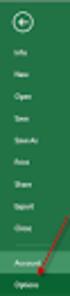 Een macro met een knop opstarten. Introductie Dit document is een werkinstructie voor het maken van een knop op een Excel-werkblad om daarmee een macro of een Visual Basic for Applications (VBA) toepassing
Een macro met een knop opstarten. Introductie Dit document is een werkinstructie voor het maken van een knop op een Excel-werkblad om daarmee een macro of een Visual Basic for Applications (VBA) toepassing
Afdrukken in Calc Module 7
 7. Afdrukken in Calc In deze module leert u een aantal opties die u kunt toepassen bij het afdrukken van Calc-bestanden. Achtereenvolgens worden behandeld: Afdrukken van werkbladen Marges Gedeeltelijk
7. Afdrukken in Calc In deze module leert u een aantal opties die u kunt toepassen bij het afdrukken van Calc-bestanden. Achtereenvolgens worden behandeld: Afdrukken van werkbladen Marges Gedeeltelijk
Aan de slag met AdminView
 Aan de slag met AdminView uitgebreide handleiding S for Software B.V. Gildeweg 6 3771 NB Barneveld tel 0342 820 996 fax 0342 820 997 e-mail info@sforsoftware.nl web www.sforsoftware.nl Inhoudsopgave 1.
Aan de slag met AdminView uitgebreide handleiding S for Software B.V. Gildeweg 6 3771 NB Barneveld tel 0342 820 996 fax 0342 820 997 e-mail info@sforsoftware.nl web www.sforsoftware.nl Inhoudsopgave 1.
Kennismaking. Versies. Text. Graph: Word Logo voorbeelden verschillende versies. Werkomgeving
 Kennismaking Word is een tekstverwerkingsprogramma. U kunt er teksten mee maken, zoals brieven, artikelen en verslagen. U kunt ook grafieken, lijsten en afbeeldingen toevoegen en tabellen maken. Zodra
Kennismaking Word is een tekstverwerkingsprogramma. U kunt er teksten mee maken, zoals brieven, artikelen en verslagen. U kunt ook grafieken, lijsten en afbeeldingen toevoegen en tabellen maken. Zodra
Excel reader. Beginner Gemiddeld. bas@excel-programmeur.nl
 Excel reader Beginner Gemiddeld Auteur Bas Meijerink E-mail bas@excel-programmeur.nl Versie 01D00 Datum 01-03-2014 Inhoudsopgave Introductie... - 3 - Hoofdstuk 1 - Databewerking - 4-1. Inleiding... - 5-2.
Excel reader Beginner Gemiddeld Auteur Bas Meijerink E-mail bas@excel-programmeur.nl Versie 01D00 Datum 01-03-2014 Inhoudsopgave Introductie... - 3 - Hoofdstuk 1 - Databewerking - 4-1. Inleiding... - 5-2.
Excel. Inleiding. Het meest gebruikte spreadsheet programma is Excel.
 Excel Inleiding Het woord computer betekent zoiets als rekenmachine. Daarmee is is eigenlijk aangegeven wat een computer doet. Het is een ingewikkelde rekenmachine. Zelf voor tekstverwerken moet hij rekenen.
Excel Inleiding Het woord computer betekent zoiets als rekenmachine. Daarmee is is eigenlijk aangegeven wat een computer doet. Het is een ingewikkelde rekenmachine. Zelf voor tekstverwerken moet hij rekenen.
Excellerend Kwartaaltip 2014-2
 Excellerend Heemraadweg 21 2741 NC Waddinxveen 06 5115 97 46 richard@excellerend.nl BTW: NL0021459225 Bank: NL72 ABNA 0536825491 KVK: 24389967 Onjuiste invoer! Wanneer je werkt met een Excelbestand waarbij
Excellerend Heemraadweg 21 2741 NC Waddinxveen 06 5115 97 46 richard@excellerend.nl BTW: NL0021459225 Bank: NL72 ABNA 0536825491 KVK: 24389967 Onjuiste invoer! Wanneer je werkt met een Excelbestand waarbij
Excel Controller. Handleiding voor DBS Standaard 753 journalisering in Excel.xls
 Handleiding voor DBS Standaard 753 journalisering in Excel.xls DBS Memoriaal boekingen in Excel Auteur(s) G. Buurmans Date of creation 22-02-2011 Voorwoord Het Excel bestand DBS Standaard 753 journalisering
Handleiding voor DBS Standaard 753 journalisering in Excel.xls DBS Memoriaal boekingen in Excel Auteur(s) G. Buurmans Date of creation 22-02-2011 Voorwoord Het Excel bestand DBS Standaard 753 journalisering
3. Mijn Vf Aanpassen schermweergave en downloaden gegevens
 A.1 Vergroten van de scherminhoud A. Klik op de knop De informatie op de pagina wordt over de hele schermbreedte weergegeven, doordat het menu aan de linkerkant op de pagina niet wordt getoond..2 Verkleinen
A.1 Vergroten van de scherminhoud A. Klik op de knop De informatie op de pagina wordt over de hele schermbreedte weergegeven, doordat het menu aan de linkerkant op de pagina niet wordt getoond..2 Verkleinen
Handleiding Projectplanningsdocument
 Handleiding Projectplanningsdocument Inhoud Inleiding... 3 1. Home... 4 2. Medewerker invoeren / wijzigen / verwijderen... 5 3. Project invoeren / wijzigen / verwijderen... 6 4. Actie invoeren / wijzigen
Handleiding Projectplanningsdocument Inhoud Inleiding... 3 1. Home... 4 2. Medewerker invoeren / wijzigen / verwijderen... 5 3. Project invoeren / wijzigen / verwijderen... 6 4. Actie invoeren / wijzigen
Draaitabel maken voor oudere Excel-versies
 Draaitabel maken voor oudere Excel-versies Als u werkt met Excel 2007 of nieuwer, kunt u een werkmap opslaan voor het geval die met een oudere versie van Excel moet worden geopend (van Excel 97 tot en
Draaitabel maken voor oudere Excel-versies Als u werkt met Excel 2007 of nieuwer, kunt u een werkmap opslaan voor het geval die met een oudere versie van Excel moet worden geopend (van Excel 97 tot en
Handleiding meldprogramma. Ongebruikelijke Transactie. Girale Overboeking (Excel2007 en 2010)
 Handleiding meldprogramma Ongebruikelijke Transactie Girale Overboeking (Excel2007 en 2010) Inleiding Vanaf mei 2011 werkt de FIU-Nederland met een nieuw systeem voor het verzamelen, verwerken en analyseren
Handleiding meldprogramma Ongebruikelijke Transactie Girale Overboeking (Excel2007 en 2010) Inleiding Vanaf mei 2011 werkt de FIU-Nederland met een nieuw systeem voor het verzamelen, verwerken en analyseren
EDUscope Dossier Werken met Journalen
 EDUscope Dossier Werken met Journalen EDUscope versie 3.7.0 Bergerweg 110 6135 KD Sittard 046-4571830 1 INHOUD 2 Inleiding... 3 3 Individueel leerlingjournaal... 3 3.1 Journaalregels toevoegen:... 3 3.2
EDUscope Dossier Werken met Journalen EDUscope versie 3.7.0 Bergerweg 110 6135 KD Sittard 046-4571830 1 INHOUD 2 Inleiding... 3 3 Individueel leerlingjournaal... 3 3.1 Journaalregels toevoegen:... 3 3.2
HANDLEIDING SPORTLINK CLUB DEELNEMERSLIJSTEN
 HANDLEIDING SPORTLINK CLUB DEELNEMERSLIJSTEN Sportlink Services 28-3-2013 INHOUDSOPGAVE 1 INLEIDING... 2 1.1 De handleiding... 2 1.2 Onvolkomenheden... 2 2. AAN DE SLAG MET DE FUNCTIONALITEIT DEELNEMERSLIJSTEN...
HANDLEIDING SPORTLINK CLUB DEELNEMERSLIJSTEN Sportlink Services 28-3-2013 INHOUDSOPGAVE 1 INLEIDING... 2 1.1 De handleiding... 2 1.2 Onvolkomenheden... 2 2. AAN DE SLAG MET DE FUNCTIONALITEIT DEELNEMERSLIJSTEN...
15. Tabellen. 1. wat rijen, kolommen en cellen zijn; 2. rijen en kolommen invoegen; 3. een tabel invoegen en weer verwijderen;
 15. Tabellen Misschien heeft u al eens geprobeerd om gegevens in een aantal kolommen te plaatsen door gebruik te maken van spaties, kolommen of tabs. Dat verloopt goed totdat u gegevens wilt wijzigen of
15. Tabellen Misschien heeft u al eens geprobeerd om gegevens in een aantal kolommen te plaatsen door gebruik te maken van spaties, kolommen of tabs. Dat verloopt goed totdat u gegevens wilt wijzigen of
Een grafiek maken in Excel
 Een grafiek maken in Excel [Paul De Meyer] 1 Microsoft Excel starten Ga naar start en kies in Alle programma s voor Microsoft Excel of Dubbelklik op het bureaublad het icoontje Microsoft Excel Automatisch
Een grafiek maken in Excel [Paul De Meyer] 1 Microsoft Excel starten Ga naar start en kies in Alle programma s voor Microsoft Excel of Dubbelklik op het bureaublad het icoontje Microsoft Excel Automatisch
Startgids 003 Invoeren prijzen in prijslijst
 Startgids 003 Invoeren prijzen in prijslijst In deze startgids wordt uitleg gegeven hoe u prijzen in een prijslijsten kunt aanpassen en prijslijsten kunt beheren in de Safe Concept webapplicatie. Inhoud
Startgids 003 Invoeren prijzen in prijslijst In deze startgids wordt uitleg gegeven hoe u prijzen in een prijslijsten kunt aanpassen en prijslijsten kunt beheren in de Safe Concept webapplicatie. Inhoud
1. Kennismaken met Calc
 1. Kennismaken met Calc In deze module leert u: - het programma Calc starten. - de onderdelen van het programmavenster van Calc herkennen. - over het werkblad verplaatsen. - gegevens invoeren. - het programma
1. Kennismaken met Calc In deze module leert u: - het programma Calc starten. - de onderdelen van het programmavenster van Calc herkennen. - over het werkblad verplaatsen. - gegevens invoeren. - het programma
In het venster Blad Beveiligen wordt aangegeven wat gebruikers nog wel mogen. Daarnaast kan een wachtwoord worden ingevoerd.
 Werkblad beveiligen Een werkblad kan beveiligd worden zodat gebruikers geen ongewenste wijzigingen kunnen aanbrengen. Standaard zijn alle cellen in een werkblad vergrendeld. Deze vergrendeling wordt toegepast
Werkblad beveiligen Een werkblad kan beveiligd worden zodat gebruikers geen ongewenste wijzigingen kunnen aanbrengen. Standaard zijn alle cellen in een werkblad vergrendeld. Deze vergrendeling wordt toegepast
ONLINEADVISEREN.NL ONLINEADVISEREN.NL. Handleiding interactief websysteem ter ondersteuning van online adviseren
 ONLINEADVISEREN.NL Handleiding interactief websysteem ter ondersteuning van online adviseren Handleiding onlineadviseren 120815 Blz. 1 van 17 Inhoud 1 Inleiding... 3 2 Aanmelden... 3 3 Algemene functionaliteit...
ONLINEADVISEREN.NL Handleiding interactief websysteem ter ondersteuning van online adviseren Handleiding onlineadviseren 120815 Blz. 1 van 17 Inhoud 1 Inleiding... 3 2 Aanmelden... 3 3 Algemene functionaliteit...
Handleiding OVM 2.0. Beheerder. Versie 2.0.0.22 1 oktober 2012
 Handleiding OVM 2.0 Beheerder Versie 2.0.0.22 1 oktober 2012 Inhoudsopgave Legenda... 4 1 Voorbereidingen... 5 1.1 Downloaden... 5 1.2 Starten en inloggen... 6 1.3 Nieuws... 6 2 Beheerportal... 8 2.1 Inloggen...
Handleiding OVM 2.0 Beheerder Versie 2.0.0.22 1 oktober 2012 Inhoudsopgave Legenda... 4 1 Voorbereidingen... 5 1.1 Downloaden... 5 1.2 Starten en inloggen... 6 1.3 Nieuws... 6 2 Beheerportal... 8 2.1 Inloggen...
Grafiek en dynamisch bereik
 Excellerend Heemraadweg 21 2741 NC Waddinxveen 06 5115 97 46 richard@excellerend.nl BTW: NL0021459225 ABN/AMRO: NL72ABNA0536825491 KVK: 24389967 Grafiek en dynamisch bereik Iedereen die vaak met tabellen
Excellerend Heemraadweg 21 2741 NC Waddinxveen 06 5115 97 46 richard@excellerend.nl BTW: NL0021459225 ABN/AMRO: NL72ABNA0536825491 KVK: 24389967 Grafiek en dynamisch bereik Iedereen die vaak met tabellen
Quick Reference Contact Manager SE
 Eddon Software BV Rietveldenweg 82 5222 AS s-hertogenbosch The Netherlands T +31 (0)88-235 66 66 F +31 (0)88-235 66 77 E info@eddon.nl W www.eddon.nl Quick Reference Contact Manager SE Block: Contact Manager
Eddon Software BV Rietveldenweg 82 5222 AS s-hertogenbosch The Netherlands T +31 (0)88-235 66 66 F +31 (0)88-235 66 77 E info@eddon.nl W www.eddon.nl Quick Reference Contact Manager SE Block: Contact Manager
VAARDIGHEDEN EXCEL. MEETWAARDEN INVULLEN In de figuur hieronder zie je twee keer de ingevoerde meetwaarden, eerst ruw en daarna netjes opgemaakt.
 VAARDIGHEDEN EXCEL Excel is een programma met veel mogelijkheden om meetresultaten te verwerken, maar het was oorspronkelijk een programma voor boekhouders. Dat betekent dat we ons soms in bochten moeten
VAARDIGHEDEN EXCEL Excel is een programma met veel mogelijkheden om meetresultaten te verwerken, maar het was oorspronkelijk een programma voor boekhouders. Dat betekent dat we ons soms in bochten moeten
Handleiding OVM 2.0. Gebruiker. Versie 2.0.0.26 22 oktober 2012
 Handleiding OVM 2.0 Gebruiker Versie 2.0.0.26 22 oktober 2012 Inhoudsopgave Legenda... 4 1 Voorbereidingen... 5 1.1 Downloaden... 5 1.2 Starten en inloggen... 6 1.3 Schermindeling... 6 2 Beheerportal...
Handleiding OVM 2.0 Gebruiker Versie 2.0.0.26 22 oktober 2012 Inhoudsopgave Legenda... 4 1 Voorbereidingen... 5 1.1 Downloaden... 5 1.2 Starten en inloggen... 6 1.3 Schermindeling... 6 2 Beheerportal...
Inhoud Inkopen Status... 2 Snel inkopen registreren... 3 Leverancier toevoegen... 3 Inkopen aanpassen of verwijderen... 4 Rapport: Inzoomen...
 Handleiding Inkoopregistratie In deze handleiding krijg je uitgelegd hoe de module Inkopen werkt. Er wordt beschreven hoe de diverse pagina s onder het menu-item Inkopen werken en waarvoor zij bedoeld
Handleiding Inkoopregistratie In deze handleiding krijg je uitgelegd hoe de module Inkopen werkt. Er wordt beschreven hoe de diverse pagina s onder het menu-item Inkopen werken en waarvoor zij bedoeld
Microsoft Office 365. Handleiding
 Dit document omvat een effiëciente handleiding voor de webinterface van Microsoft Office 365. Het mailsysteem, contacten beheren, agenda onderhouden en het gebruiken van de cloudservice OneDrive zijn de
Dit document omvat een effiëciente handleiding voor de webinterface van Microsoft Office 365. Het mailsysteem, contacten beheren, agenda onderhouden en het gebruiken van de cloudservice OneDrive zijn de
Gebruiksaanwijzing voor het (eenvoudige) gratis boekhoudprogramma
 Gebruiksaanwijzing voor het (eenvoudige) gratis boekhoudprogramma Nadat u het bestand hebt gedownload kunt u het bestand openen indien u Excel op uw computer hebt geïnstalleerd. U ziet nu het hieronder
Gebruiksaanwijzing voor het (eenvoudige) gratis boekhoudprogramma Nadat u het bestand hebt gedownload kunt u het bestand openen indien u Excel op uw computer hebt geïnstalleerd. U ziet nu het hieronder
Handleiding Magister voor personeel 2. Inloggen in Magister... 3. Leerlingen... 5. Cijfers... 8. Aanwezigheid... 11. Personeel... 12. Agenda...
 Assen, augustus 2013 Handleiding Magister voor personeel 2 Inhoud Inloggen in Magister... 3 Leerlingen... 5 Cijfers... 8 Aanwezigheid... 11 Personeel... 12 Agenda... 12 Beheer... 12 Handleiding Magister
Assen, augustus 2013 Handleiding Magister voor personeel 2 Inhoud Inloggen in Magister... 3 Leerlingen... 5 Cijfers... 8 Aanwezigheid... 11 Personeel... 12 Agenda... 12 Beheer... 12 Handleiding Magister
Serienummers worden met hun ID opgeslagen
 Solution Builder SE : BSE101 Versie : 8.0.0.4818 Releasedatum : 10-03-2015 Geschikt voor Synergy Enterprise : v.a. batch 249 ALGEMEEN Serienummers worden met hun ID opgeslagen Serienummers die aan entiteiten
Solution Builder SE : BSE101 Versie : 8.0.0.4818 Releasedatum : 10-03-2015 Geschikt voor Synergy Enterprise : v.a. batch 249 ALGEMEEN Serienummers worden met hun ID opgeslagen Serienummers die aan entiteiten
Het Wepsysteem. Het Wepsysteem wordt op maat gebouwd, gekoppeld aan de gewenste functionaliteiten en lay-out van de site. Versie september 2010
 Het Wepsysteem Het Wepsysteem is een content management systeem, een systeem om zonder veel kennis van html of andere internettalen een website te onderhouden en uit te breiden. Met het Content Management
Het Wepsysteem Het Wepsysteem is een content management systeem, een systeem om zonder veel kennis van html of andere internettalen een website te onderhouden en uit te breiden. Met het Content Management
ZEKER WETEN-tool calculeren Een uitgave van Reed Business bv
 ZEKER WETEN-tool calculeren Een uitgave van Reed Business bv Helpdesk Uitgever Adres Abonnement Klantenservice 0900-235 63 98 ( 0,45 per minuut) technische.helpdesk@reedbusiness.nl M.M.M. Gianotten Hanzestraat
ZEKER WETEN-tool calculeren Een uitgave van Reed Business bv Helpdesk Uitgever Adres Abonnement Klantenservice 0900-235 63 98 ( 0,45 per minuut) technische.helpdesk@reedbusiness.nl M.M.M. Gianotten Hanzestraat
Modulehandleiding VivianCMS. Zoeken
 Modulehandleiding VivianCMS Zoeken Versie: 1.0 Startdatum: 22-05-2006 Datum laatste wijziging: 19-06-2006 Opmerking: Gepubliceerd op http://www.viviancms.nl Inhoudsopgave 1. Inleiding...3 1.1. Algemene
Modulehandleiding VivianCMS Zoeken Versie: 1.0 Startdatum: 22-05-2006 Datum laatste wijziging: 19-06-2006 Opmerking: Gepubliceerd op http://www.viviancms.nl Inhoudsopgave 1. Inleiding...3 1.1. Algemene
Gebruik van de Duurzame Tool Als de tool geopend wordt moet de beveiliging worden uitgezet. Handleiding 1/10. Inbo Van. Aan
 Aan Inbo Van Matti Boeschoten Datum 31 mei 2010 Handleiding Handleiding Geachte gebruiker Welkom bij de DuurzameTtool. Deze tool is als afstudeer opdracht door Matti Boeschoten onder begeleiding van Inbo
Aan Inbo Van Matti Boeschoten Datum 31 mei 2010 Handleiding Handleiding Geachte gebruiker Welkom bij de DuurzameTtool. Deze tool is als afstudeer opdracht door Matti Boeschoten onder begeleiding van Inbo
Excel over transponeren en een tabel. Handleiding van Helpmij.nl. Auteur: CorVerm
 Excel over transponeren en een tabel Handleiding van Helpmij.nl Auteur: CorVerm juli 2016 Excel: over transponeren en een tabel Transponeren Stel dat je een model hebt gemaakt om ziekmeldingen in te noteren.
Excel over transponeren en een tabel Handleiding van Helpmij.nl Auteur: CorVerm juli 2016 Excel: over transponeren en een tabel Transponeren Stel dat je een model hebt gemaakt om ziekmeldingen in te noteren.
Hoofdstuk 1: Het Excel Dashboard* 2010
 Hoofdstuk 1: Het Excel Dashboard* 2010 1.0 Introductie Excel helpt om data beter te begrijpen door het in cellen (die rijen en kolommen vormen) in te delen en formules te gebruiken om relevante berekeningen
Hoofdstuk 1: Het Excel Dashboard* 2010 1.0 Introductie Excel helpt om data beter te begrijpen door het in cellen (die rijen en kolommen vormen) in te delen en formules te gebruiken om relevante berekeningen
Peridos. Gegevens aanleveren en controleren in Peridos door zorginstelling
 Peridos Gegevens aanleveren en controleren in Peridos door zorginstelling Plaats: Utrecht Datum: 30-01-2017 Auteur: Landelijk beheer Peridos Versie: 2.2 1. Inleiding De module Gegevens wordt gebruikt voor
Peridos Gegevens aanleveren en controleren in Peridos door zorginstelling Plaats: Utrecht Datum: 30-01-2017 Auteur: Landelijk beheer Peridos Versie: 2.2 1. Inleiding De module Gegevens wordt gebruikt voor
Tool Calculeren voor GWWkosten.nl. Handleiding
 voor GWWkosten.nl Tool Calculeren Een uitgave van Reed Business bv Helpdesk Uitgever Adres Abonnement Klantenservice 0900-235 63 98 ( 0,45 per minuut) technische.helpdesk@reedbusiness.nl M.M.M. Gianotten
voor GWWkosten.nl Tool Calculeren Een uitgave van Reed Business bv Helpdesk Uitgever Adres Abonnement Klantenservice 0900-235 63 98 ( 0,45 per minuut) technische.helpdesk@reedbusiness.nl M.M.M. Gianotten
Wijzigen BTW-codes in stambestanden
 V 3.1-Pag 1 Wijzigen BTW-codes in stambestanden 1. BTW-codes Crediteuren en Debiteuren aanpassen Exporteer het stambestand Crediteuren of Debiteuren Menu : Inkoop > Crediteuren/ Leveranciers of Menu: Verkoop
V 3.1-Pag 1 Wijzigen BTW-codes in stambestanden 1. BTW-codes Crediteuren en Debiteuren aanpassen Exporteer het stambestand Crediteuren of Debiteuren Menu : Inkoop > Crediteuren/ Leveranciers of Menu: Verkoop
Werken met de Excelmappen
 Werken met de Excelmappen Het nieuwe leerplan wijst op het gebruik van een Excelrekenmap naast andere ICT-toepassingen. Het handboek voorziet in de mogelijkheid om sommige opdrachten en oefeningen met
Werken met de Excelmappen Het nieuwe leerplan wijst op het gebruik van een Excelrekenmap naast andere ICT-toepassingen. Het handboek voorziet in de mogelijkheid om sommige opdrachten en oefeningen met
Basisvaardigheden Microsoft Excel
 Basisvaardigheden Microsoft Excel Met behulp van deze handleiding kun je de basisvaardigheden leren die nodig zijn om meetresultaten van een practicum te verwerken. Je kunt dan het verband tussen twee
Basisvaardigheden Microsoft Excel Met behulp van deze handleiding kun je de basisvaardigheden leren die nodig zijn om meetresultaten van een practicum te verwerken. Je kunt dan het verband tussen twee
Handleiding planner. Handleiding RoosterPlaats pagina 1
 Handleiding planner Handleiding RoosterPlaats pagina 1 In dit document wordt uiteengezet hoe u aan de hand van onderstaande 5 stappen een rooster kan maken. Voordat u kunt beginnen met het creëren van
Handleiding planner Handleiding RoosterPlaats pagina 1 In dit document wordt uiteengezet hoe u aan de hand van onderstaande 5 stappen een rooster kan maken. Voordat u kunt beginnen met het creëren van
Beheersplan 2010 Gebruikershandleiding
 1. Inloggen Men dient eerst in te loggen op http://aanmelden.watertotaalbeheer.nl. De gebruikersnaam en wachtwoord worden verstrekt door een adviseur van Hydroscope. Gelieve met Hydroscope contact op te
1. Inloggen Men dient eerst in te loggen op http://aanmelden.watertotaalbeheer.nl. De gebruikersnaam en wachtwoord worden verstrekt door een adviseur van Hydroscope. Gelieve met Hydroscope contact op te
Tool Calculeren. Handleiding
 Tool Calculeren Een uitgave van Reed Business bv Helpdesk Uitgever Adres Abonnement Klantenservice 0900-235 63 98 ( 0,45 per minuut) technische.helpdesk@reedbusiness.nl M.M.M. Gianotten Hanzestraat 1,
Tool Calculeren Een uitgave van Reed Business bv Helpdesk Uitgever Adres Abonnement Klantenservice 0900-235 63 98 ( 0,45 per minuut) technische.helpdesk@reedbusiness.nl M.M.M. Gianotten Hanzestraat 1,
25 Excel tips. 25 Handige Excel tips die tijd besparen en fouten voorkomen. Ir. Fred Hirdes. Excel-leren.nl.
 [Geef tekst op] 25 Excel tips 25 Handige Excel tips die tijd besparen en fouten voorkomen Ir. Fred Hirdes Excel-leren.nl info@excel-helpdesk.nl Inhoudsopgave Inhoudsopgave... 1 Inleiding... 2 Tip 1 tm
[Geef tekst op] 25 Excel tips 25 Handige Excel tips die tijd besparen en fouten voorkomen Ir. Fred Hirdes Excel-leren.nl info@excel-helpdesk.nl Inhoudsopgave Inhoudsopgave... 1 Inleiding... 2 Tip 1 tm
Peridos. Aanleveren van gegevens. Datum: Landelijk beheer Peridos. Versie: 1.1
 Peridos Aanleveren van gegevens Plaats: Utrecht Datum: 5-12-2014 Auteur: Landelijk beheer Peridos Versie: 1.1 Status: Definitief Inhoudsopgave Inhoudsopgave 3 Wijzigingsbeheer 4 Distributie 4 Referenties
Peridos Aanleveren van gegevens Plaats: Utrecht Datum: 5-12-2014 Auteur: Landelijk beheer Peridos Versie: 1.1 Status: Definitief Inhoudsopgave Inhoudsopgave 3 Wijzigingsbeheer 4 Distributie 4 Referenties
